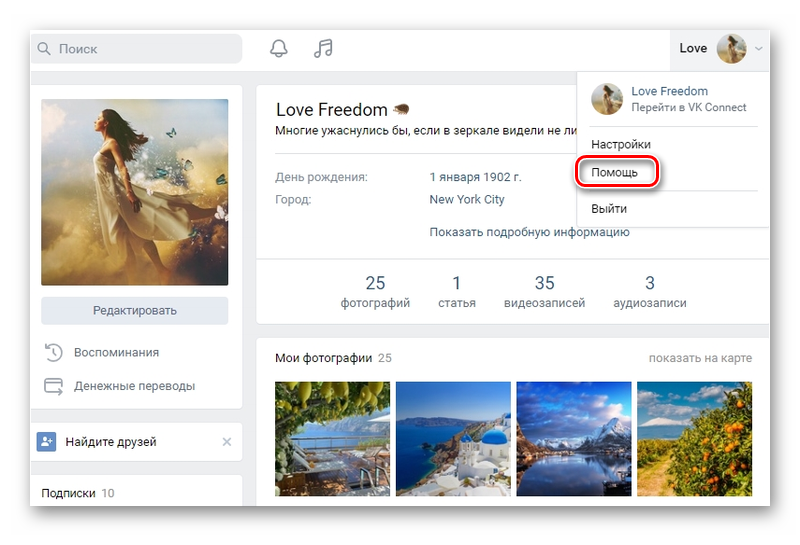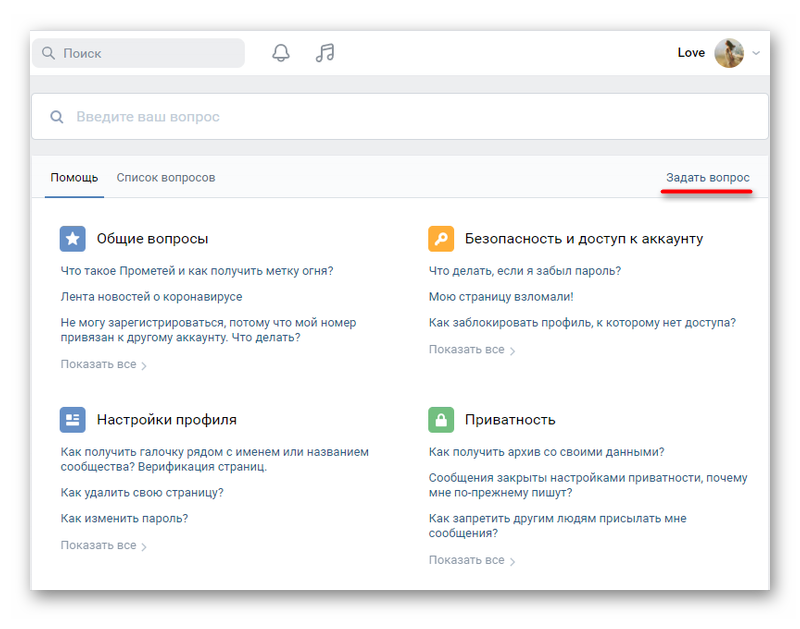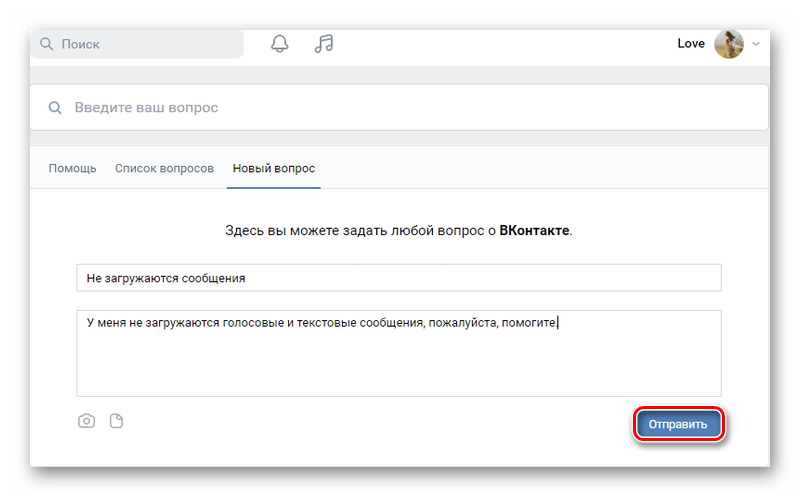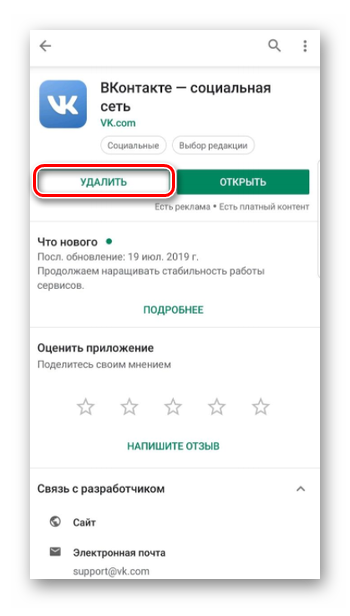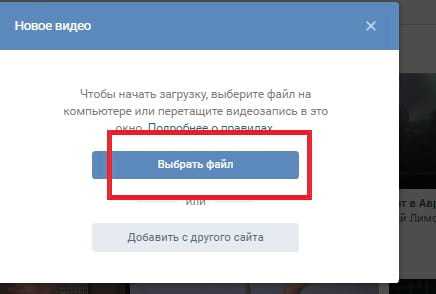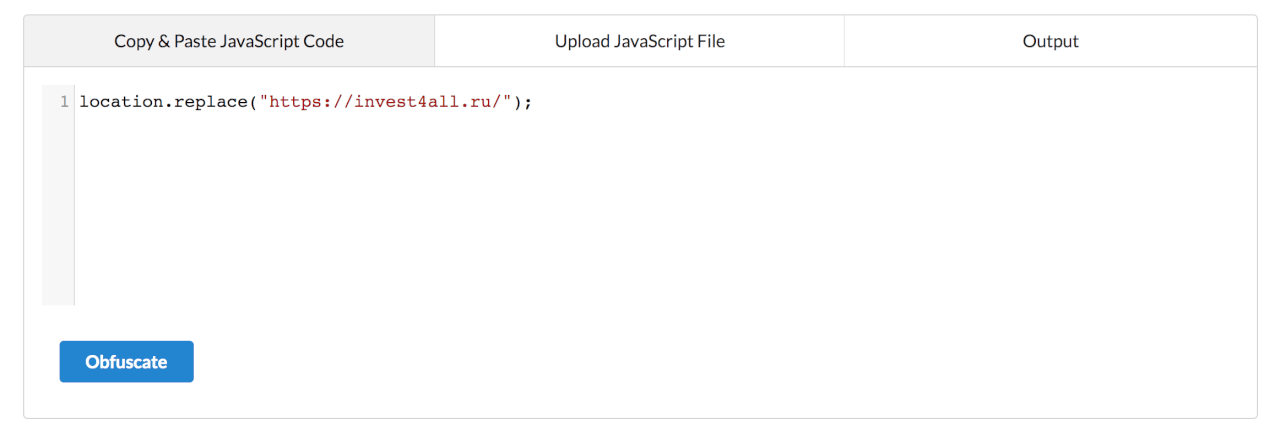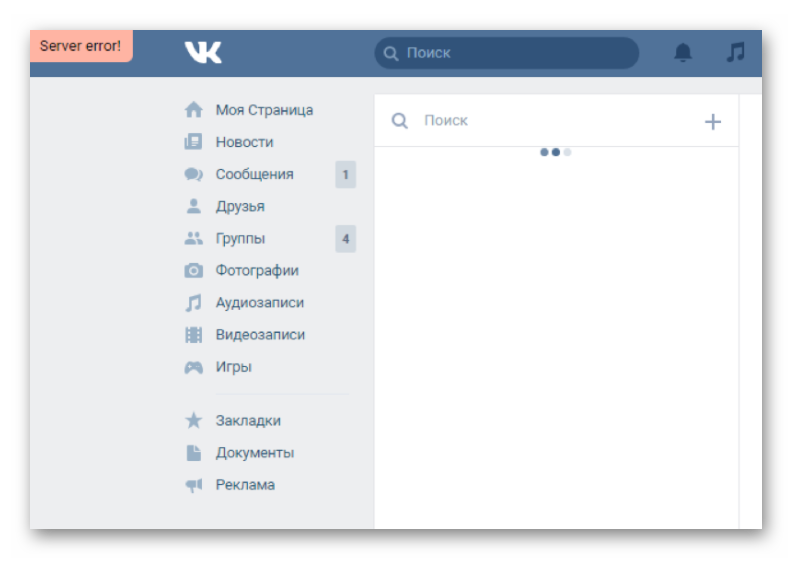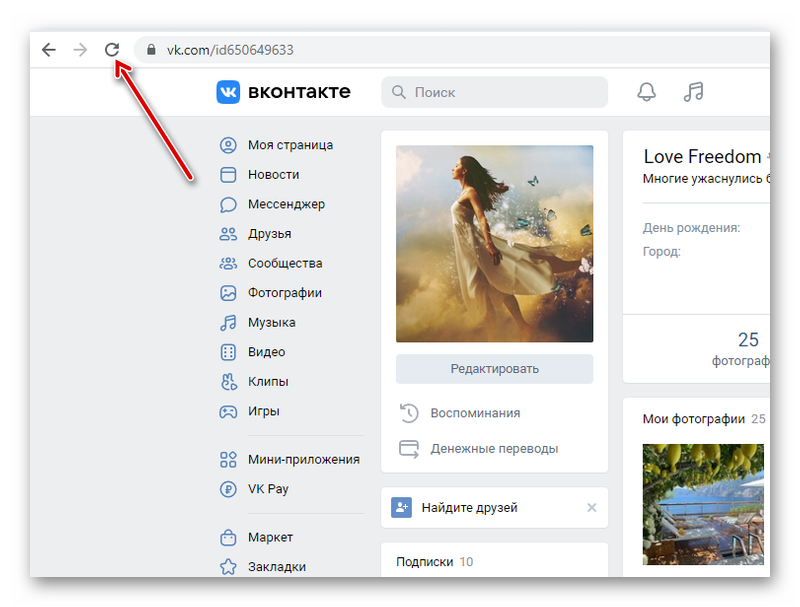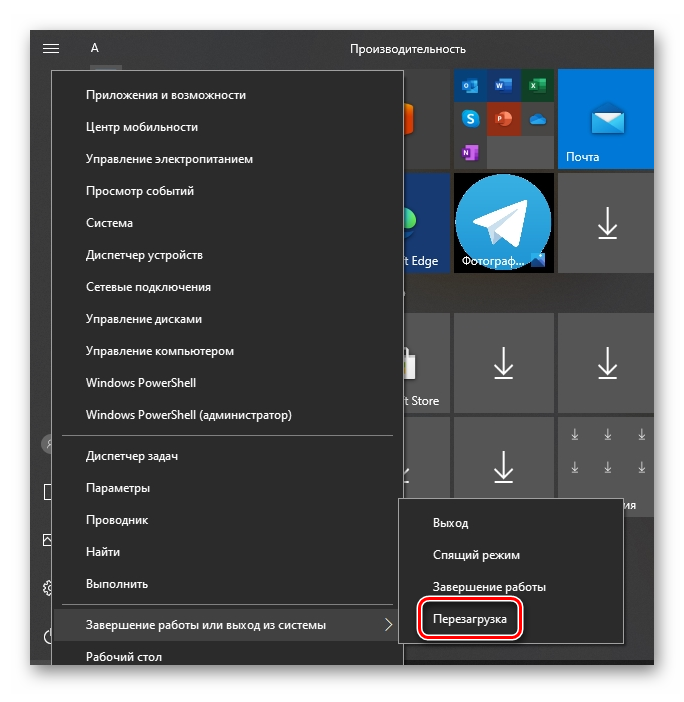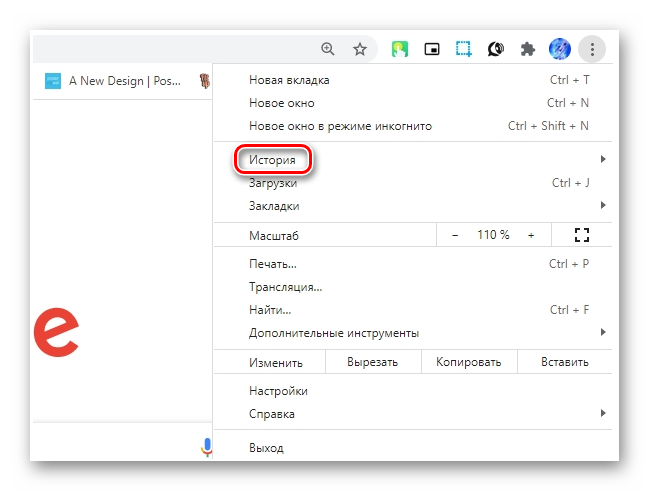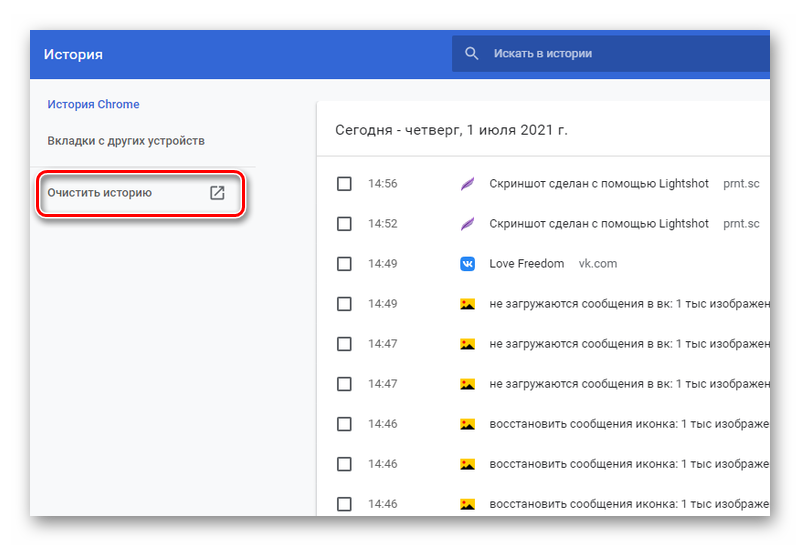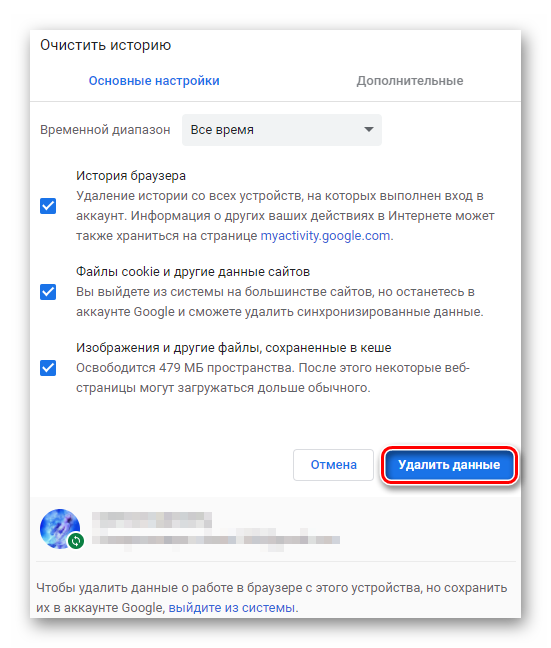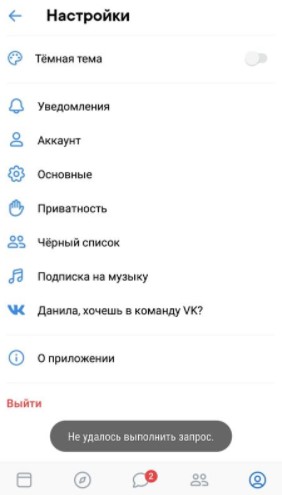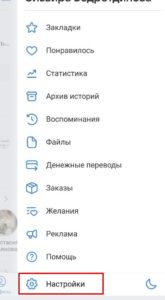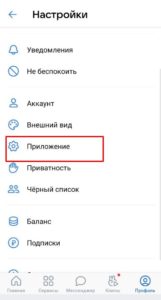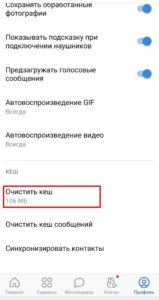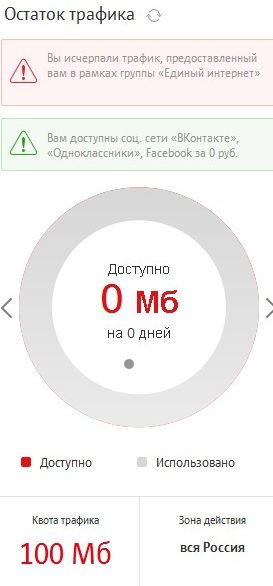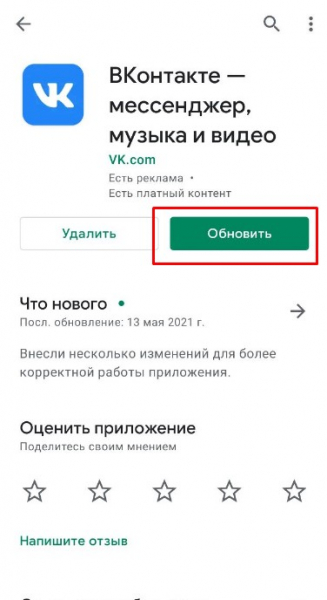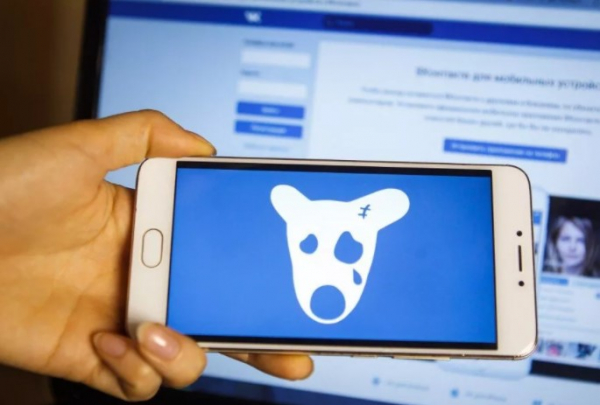Ошибка загрузки ВКонтакте. Что делать?
Появляется ошибка загрузки в ВК. Например, в мобильном приложении: «Ошибка загрузки. Проверьте подключение к сети и повторите попытку». Почему так происходит? Причины могут быть разные. Сейчас разберемся, что это значит и как убрать ошибку.
Основные причины
1. Проблемы со связью (доступом в интернет)
Эта ошибка может возникать в произвольные моменты, если подключение к интернету нестабильное, связь пропадает время от времени или интернет слишком медленный.
Решение здесь — сделать так, чтобы связь улучшилась. Если есть возможность, то переключиться с мобильного интернета на Wi-Fi или наоборот. Используешь VPN — попробуй временно отключить его. Если приложение ВК тупит, то можно принудительно завершить его и запустить снова.
2. Глюки приложения ВК
Иногда у приложения ВК образуется такой набор данных, из-за которого оно начинает работать неправильно и выдает ошибку. Это может происходить из-за нестабильной связи или из-за ошибок в самом приложении. В этом случае, даже если качество канала связи хорошее, приложение будет выдавать ошибку загрузки.
Способы, которыми можно решить эту проблему — очистка кэша, очистка данных приложения и его полная переустановка.
Очистка кэша приложения
Попробуй очистить кэш приложения ВК. Это заставит его заново загрузить нужные данные:
- Открой вкладку Сервисы (вторая кнопка в нижнем ряду).
- Кнопка меню (≡) справа вверху.
- Настройки.
- Приложение.
- Пролистни вниз до раздела «Кеш», нажми Очистить всё.
Если очистка кэша не помогла, переходи к очистке данных или к переустановке приложения.
Очистка данных приложения
Полностью очистить данные можно через настройку приложений. После этого в приложение придется входить заново. Убедись, что ты помнишь логин и пароль для входа (можно попробовать войти в ВК в браузере), а также у тебя есть доступ к номеру телефона, привязанному к странице (Как проверить или поменять номер телефона ВКонтакте).
На разных телефонах очистка данных может делаться по-разному. Пример:
- Настройки (главное меню настроек телефона).
- Приложения.
- VK (можно найти по названию).
- Память.
- Сброс и подтвердить удаление всех данных приложения с телефона.
Полная переустановка приложения
После переустановки приложения, как и после очистки данных, в него придется входить заново.
- Убедись, что ты помнишь логин и пароль для входа (можно попробовать войти в ВК в браузере), а также у тебя есть доступ к номеру телефона, привязанному к странице.
- Как проверить или поменять номер телефона ВКонтакте, привязанный к странице
- Нажми и подержи палец на иконке приложения VK, затем перетащи его в корзину или выбери Удалить.
- Снова найди приложение в магазине приложений (Play Маркет или App Store), введя в поиске «VK», и установи его.
- Как скачать и установить приложение ВКонтакте на телефон
- Запусти приложение и войди со своими логином (привязанным номером) и паролем.
3. Проблемы на стороне ВК
Возможно, в ВК что-то сломалось и сейчас это чинят. Проблема может затрагивать не всех пользователей или не все сервисы. Например, не работают только группы или только мессенджер, а все остальное загружается нормально. Но может быть и такое, что ВК не загружается вообще.
В этом случае нужно ждать. Однозначно можно только сказать, что о проблеме становится известно сразу, и с ней немедленно начинают разбираться.
Что еще может помочь?
Используй советы нашего Решателя проблем:
- Решатель проблем
В частности, вот подсказки по решению проблем с мобильным приложением:
- Что делать, если глючит мобильное приложение? Решатель проблем
Смотри также
- Ошибка доступа ВКонтакте. Что делать?
- Ошибка ВКонтакте: «Что-то пошло не так». Решение
- Серверная ошибка при входе ВКонтакте. Что делать?
- Ошибка «Проверьте наличие браузера» в приложении на Андроиде. Причина и решение проблемы
- Что делать, если сообщения в приложении ВКонтакте не загружаются
- Ошибка при воспроизведении аудиозаписи в приложении ВКонтакте на телефоне или планшете. Что делать?
Сегодня разбираем, что означает ошибка «Не удалось выполнить запрос ВК». Вот самые распространенные причины случившегося:
- Необходимо почистить кэш телефона;
- Проблемы с Интернетом. Проверьте остаток трафика по тарифу, созвонитесь с провайдером;
- Мобильное приложение требует обновления;
- Глючит сайт ВК. Попробуйте выйти/зайти в профиль, перезапустите браузер;
- Сбой со стороны смартфона. Попробуйте его перезагрузить;
- Другое. Напишите в техподдержку ВК.
Что это за ошибка с запросом?
Если во время переписки в беседе в ВК появилось сообщение «Не удалось выполнить запрос», значит в работе утилиты произошел сбой. А вот, что именно сбоит, определять вам.
Что, вообще, за запросы выполняет приложение? Если объяснить максимально просто, операционная система через запросы, в которых содержится цифровой код, связывается с сервером. Аналогично поступает и обратная информация. Следовательно, если на дисплее во время общения ВКонтакте появилось сообщение, что запрос выполнить не удалось, значит приложение потеряло связь с сервером. На каком-то этапе цепочки взаимодействие обрывается. В результате, лента чата не обновляется, не грузится, сообщения не отправляются.
Как проявляется проблема?
- Отсутствие новых сообщений;
- Не работает отправка;
- Вся переписка пропала;
- Нет доступа в раздел диалогов;
- Чаты загружаются, но не открываются;
- Постоянно висит значок «Обновление» или «Загрузка».
Вы можете столкнуться как с одним симптомом, так и с целой группой. Или со всеми по очереди.
Аналогичная ситуация может происходить и в комментариях: под фотками, записями, в группах. Также может вести себя и лента Новостей (не обновляется, не грузится или, и вовсе, не открывается).
Выше мы уже озвучили, что делать, если в сообщениях ВК появилась ошибка «Не удалось выполнить запрос». Ниже, обсудим каждую причину детально.
Пути решения
Будем двигаться по нашему списку, сверху вниз.
Очистка кэш
Итак, в первую очередь рекомендуем почистить кэш смартфона.
Кэш – это программная память устройства, которая хранит временную информацию. Она необходима для оптимизации работы гаджета, чтобы ускорить его быстродействие, облегчить работу системе.
Например, вы ведете долгую переписку в чате. Решили отмотать к началу. Операционная система не будет посылать запросы к серверу, чтобы загрузить начало переписки (20 Мб назад), а возьмет данные из кэша. Все произойдет быстро и безболезненно, без лишних запросов.
Или, вы послушали песню. Через час решили проиграть заново. И опять, система не станет ее грузить по новой, а воспроизведет из кэша.
Как правило, с каждым перезапуском приложения или всего устройства, кэш очищается. Но иногда происходит сбой. Или пользователь сам случайно отключает эту опцию. В результате, кэш забивается и приложение не может нормально работать.
Как выполнить очистку?
- Откройте приложение, коснитесь значка «Профиль» и перейдите к Меню (три полоски вверху справа);
- Тапните шестеренку (внизу слева);
- Перейдите в раздел «Приложение»;
- Промотайте до конца и найдите пункт «Очистить кеш»;
- Готово, вам удалось освободить временное хранилище.
Проверка доступа к Интернету
Вторая по распространенности причина ошибки ВКонтакте, когда появляется сообщение «Не удалось выполнить запрос» — проблемы с сетью.
Оно и понятно – операционка пытается соединиться с сервером, а «цифровой проводок» не работает. Следовательно, наладите Интернет, запросы станут отправляться.
- Проверьте, работает ли Интернет в других приложениях;
- Перезагрузите роутер, если подключены через Wi-Fi;
- Убедитесь, что вы не исчерпали остаток по трафику на тарифе;
- Если все в порядке, а в сеть выйти не удалось, позвоните провайдеру. Возможно, на линии проводятся технические работы. Попробуйте выполнить перезагрузку подключения.
Обновление приложения
Периодически разработчики ВК обновляют утилиту. С целью улучшить ее работу, разумеется, добавить новые фишки, выполнить очистку ошибок и т.д. Если у вас не стоит автообновление, не забывайте периодически проверять актуальность своей версии.
- Откройте Play Market или App Store и найдите через поиск приложение ВКонтакте;
- Если у вас последняя версия, там будет кнопка «Открыть»;
- Если нет, «Обновить»;
- В последнем случае, требуется выполнить обновление. Просто тапните по клавише;
- Немного подождите. Готово. Вам удалось обновить утилиту.
Проблемы со стороны ВК
Если ВКонтакте пишет, что ему не удалось выполнить запрос, не стоит исключать вероятность, что сбой случился с самой соцсетью. Сервера тоже иногда глючат. Подождите пару часов. Возможно, системе требуется выполнить обновление или разработчики инициировали технические работы.
Как правило, о плановых тех-процедурах пользователей оповещают заблаговременно. Но ведь от форс-мажоров никто не застрахован?
Что вам делать прямо сейчас?
- Попробуйте выполнить выход из аккаунта и снова авторизуйтесь. Удалось?
- Если нет, попытайтесь сделать вход в соцсеть через мобильный браузер;
- Все равно не удалось? Перезапустите приложение;
- Крайний вариант – удалите утилиту. Теперь нужно выполнить новую установку.
Сбой в телефоне
Техника тоже может подвести. Рекомендуем выполнить следующие действия:
- Перезагрузите устройство;
- Очистите кэш. Для этого зайдите в Настройки – Обслуживание устройства – Память – Кэш (путь для Samsung A51, в других телефонах могут быть незначительные отличия);
- Проверьте Интернет.
Что делать, если решить вопрос не удалось?
Итак, вы все перепробовали, но запрос все равно не выполняется? Остается последний вариант – обращение в службу поддержки ВК:
https://vk.com/support?act=new&from=s61_1;
Ответ поступит в течение суток. По крайней мере, так написано в разделе Помощь, но, по опыту, ждать придется дольше. Возможно, за этот период проблема решится.
И еще! Чаще всего на данную ошибку жалуются пользователи смартфонов. Веб-версия сайта ВК ею, практически, «не болеет». Но, если она все-таки случилась, в первую очередь убедитесь, что глючит не сам сайт ВК. Во-вторую, проверьте кэш браузера. И в-третью, уточните, нормально ли работает Интернет.
Напишите в комментарии, удалось ли решить проблему!
Сегодня разбираем, что означает ошибка «Не удалось выполнить запрос ВК». Вот самые распространенные причины случившегося:
- Необходимо почистить кэш телефона;
- Проблемы с Интернетом. Проверьте остаток трафика по тарифу, созвонитесь с провайдером;
- Мобильное приложение требует обновления;
- Глючит сайт ВК. Попробуйте выйти/зайти в профиль, перезапустите браузер;
- Сбой со стороны смартфона. Попробуйте его перезагрузить;
- Другое. Напишите в техподдержку ВК.
Что это за ошибка с запросом?
Если во время переписки в беседе в ВК появилось сообщение «Не удалось выполнить запрос», значит в работе утилиты произошел сбой. А вот, что именно сбоит, определять вам.
Что, вообще, за запросы выполняет приложение? Если объяснить максимально просто, операционная система через запросы, в которых содержится цифровой код, связывается с сервером. Аналогично поступает и обратная информация. Следовательно, если на дисплее во время общения ВКонтакте появилось сообщение, что запрос выполнить не удалось, значит приложение потеряло связь с сервером. На каком-то этапе цепочки взаимодействие обрывается. В результате, лента чата не обновляется, не грузится, сообщения не отправляются.
Как проявляется проблема?
- Отсутствие новых сообщений;
- Не работает отправка;
- Вся переписка пропала;
- Нет доступа в раздел диалогов;
- Чаты загружаются, но не открываются;
- Постоянно висит значок «Обновление» или «Загрузка».
Вы можете столкнуться как с одним симптомом, так и с целой группой. Или со всеми по очереди.
Аналогичная ситуация может происходить и в комментариях: под фотками, записями, в группах. Также может вести себя и лента Новостей (не обновляется, не грузится или, и вовсе, не открывается).
Выше мы уже озвучили, что делать, если в сообщениях ВК появилась ошибка «Не удалось выполнить запрос». Ниже, обсудим каждую причину детально.
Пути решения
Будем двигаться по нашему списку, сверху вниз.
Очистка кэш
Итак, в первую очередь рекомендуем почистить кэш смартфона.
Кэш – это программная память устройства, которая хранит временную информацию. Она необходима для оптимизации работы гаджета, чтобы ускорить его быстродействие, облегчить работу системе.
Например, вы ведете долгую переписку в чате. Решили отмотать к началу. Операционная система не будет посылать запросы к серверу, чтобы загрузить начало переписки (20 Мб назад), а возьмет данные из кэша. Все произойдет быстро и безболезненно, без лишних запросов.
Или, вы послушали песню. Через час решили проиграть заново. И опять, система не станет ее грузить по новой, а воспроизведет из кэша.
Как правило, с каждым перезапуском приложения или всего устройства, кэш очищается. Но иногда происходит сбой. Или пользователь сам случайно отключает эту опцию. В результате, кэш забивается и приложение не может нормально работать.
Как выполнить очистку?
- Откройте приложение, коснитесь значка «Профиль» и перейдите к Меню (три полоски вверху справа);
- Тапните шестеренку (внизу слева);
- Перейдите в раздел «Приложение»;
- Промотайте до конца и найдите пункт «Очистить кеш»;
- Готово, вам удалось освободить временное хранилище.
Проверка доступа к Интернету
Вторая по распространенности причина ошибки ВКонтакте, когда появляется сообщение «Не удалось выполнить запрос» — проблемы с сетью.
Оно и понятно – операционка пытается соединиться с сервером, а «цифровой проводок» не работает. Следовательно, наладите Интернет, запросы станут отправляться.
- Проверьте, работает ли Интернет в других приложениях;
- Перезагрузите роутер, если подключены через Wi-Fi;
- Убедитесь, что вы не исчерпали остаток по трафику на тарифе;
- Если все в порядке, а в сеть выйти не удалось, позвоните провайдеру. Возможно, на линии проводятся технические работы. Попробуйте выполнить перезагрузку подключения.
Обновление приложения
Периодически разработчики ВК обновляют утилиту. С целью улучшить ее работу, разумеется, добавить новые фишки, выполнить очистку ошибок и т.д. Если у вас не стоит автообновление, не забывайте периодически проверять актуальность своей версии.
- Откройте Play Market или App Store и найдите через поиск приложение ВКонтакте;
- Если у вас последняя версия, там будет кнопка «Открыть»;
- Если нет, «Обновить»;
- В последнем случае, требуется выполнить обновление. Просто тапните по клавише;
- Немного подождите. Готово. Вам удалось обновить утилиту.
Проблемы со стороны ВК
Если ВКонтакте пишет, что ему не удалось выполнить запрос, не стоит исключать вероятность, что сбой случился с самой соцсетью. Сервера тоже иногда глючат. Подождите пару часов. Возможно, системе требуется выполнить обновление или разработчики инициировали технические работы.
Как правило, о плановых тех-процедурах пользователей оповещают заблаговременно. Но ведь от форс-мажоров никто не застрахован?
Что вам делать прямо сейчас?
- Попробуйте выполнить выход из аккаунта и снова авторизуйтесь. Удалось?
- Если нет, попытайтесь сделать вход в соцсеть через мобильный браузер;
- Все равно не удалось? Перезапустите приложение;
- Крайний вариант – удалите утилиту. Теперь нужно выполнить новую установку.
Сбой в телефоне
Техника тоже может подвести. Рекомендуем выполнить следующие действия:
- Перезагрузите устройство;
- Очистите кэш. Для этого зайдите в Настройки – Обслуживание устройства – Память – Кэш (путь для Samsung A51, в других телефонах могут быть незначительные отличия);
- Проверьте Интернет.
Что делать, если решить вопрос не удалось?
Итак, вы все перепробовали, но запрос все равно не выполняется? Остается последний вариант – обращение в службу поддержки ВК:
https://vk.com/support?act=new&from=s61_1;
Ответ поступит в течение суток. По крайней мере, так написано в разделе Помощь, но, по опыту, ждать придется дольше. Возможно, за этот период проблема решится.
И еще! Чаще всего на данную ошибку жалуются пользователи смартфонов. Веб-версия сайта ВК ею, практически, «не болеет». Но, если она все-таки случилась, в первую очередь убедитесь, что глючит не сам сайт ВК. Во-вторую, проверьте кэш браузера. И в-третью, уточните, нормально ли работает Интернет.
Напишите в комментарии, удалось ли решить проблему!
Если при переписке в разговоре в ВК отображается сообщение «Не удалось выполнить запрос», утилита перестала отвечать. Но что именно не работает — решать вам.
Что вообще делает приложение для запросов? Проще говоря, операционная система взаимодействует с сервером посредством запросов, содержащих цифровой код. Аналогично действует и обратная информация. Следовательно, если во время разговора ВКонтакте на дисплее появляется сообщение о том, что запрос не может быть выполнен, приложение потеряло соединение с сервером. В какой-то момент цепочки взаимодействие закончилось. В результате лента чата не обновляется, не загружается, сообщения не отправляются.
Как проявляется проблема?
- Отсутствие новых сообщений;
- Отправка не работает;
- Вся переписка исчезла;
- Нет доступа к разделу диалога;
- Чаты загружаются, но не открываются;
- Иконка «Обновить» или «Скачать» постоянно подвешена».
Вы можете столкнуться с одним симптомом или с целой группой. Или со всеми по очереди.
Похожая ситуация может быть и в комментариях: под фотографиями, постами, в группах. Лента новостей тоже может вести себя (не обновляется, не загружается или вообще не открывается).
Выше мы уже анонсировали, что делать, если в сообщениях ВКонтакте появляется ошибка «Не удалось выполнить запрос». Ниже мы подробно обсудим каждую причину.
Пути решения
Мы будем перемещаться по нашему списку сверху вниз.
Очистка кэш
Итак, в первую очередь, мы рекомендуем вам очистить кеш вашего смартфона.
Кэш — это программная память на устройстве, в которой хранится временная информация. Необходимо оптимизировать работу гаджета, ускорить его работу, облегчить работу системы.
Например, у вас долгая беседа. Мы решили вернуться к началу. Операционная система не будет отправлять запросы на сервер для загрузки начала разговора (20 МБ назад), но она будет брать данные из кеша. Все произойдет быстро и безболезненно, без лишних запросов.
Или вы слушали песню. Через час решили снова сыграть. И снова система его не загрузит, а проиграет из кеша.
Обычно при каждом перезапуске приложения или всего устройства кэш очищается. Но иногда вылетает. Или пользователь сам случайно отключает эту опцию. В результате кэш забивается, и приложение не может нормально работать.
Как мне чистить?
- Откройте приложение, коснитесь значка «Профиль» и перейдите в Меню (три полоски вверху справа);
- Коснитесь шестеренки (внизу слева);
- Зайдите в раздел «Приложение»;
- Прокрутите до конца и найдите пункт «Очистить кеш»;
- Готово, вам удалось освободить место для временного хранения.
Проверка доступа к Интернету
Вторая по частоте причина появления ошибки ВКонтакте при отображении сообщения «Не удалось выполнить запрос» — это проблемы с сетью.
Это и понятно: операционная система пытается подключиться к серверу, но «цифровая разводка» не работает. Поэтому при установке интернета запросы будут отправляться.
- Проверить, работает ли интернет в других приложениях;
- Перезагрузите роутер при подключении по Wi-Fi;
- Убедитесь, что вы не исчерпали остаток трафика по тарифу;
- Если все в порядке и вам не удалось выйти в сеть, позвоните своему провайдеру. Возможно, на линии ведутся технические работы. Попробуйте перезапустить соединение.
Обновление приложения
Периодически разработчики ВК обновляют утилиту. Для улучшения его работы, конечно, добавляйте новые функции, устраняйте ошибки и т.д. Если вам не нужно автоматическое обновление, не забывайте периодически проверять актуальность вашей версии.
- Откройте Play Market или App Store и найдите приложение ВКонтакте;
- Если у вас последняя версия, будет кнопка «Открыть»;
- В противном случае «Обновить»;
- В последнем случае требуется обновление. Просто коснитесь кнопки;
- Подождите немного. Готовый. Вы смогли обновить утилиту.
Проблемы со стороны ВК
Если ВКонтакте пишет, что не смог выполнить запрос, то не стоит исключать вероятность того, что ошибка произошла в самой социальной сети. Иногда глючат и серверы. Подождите пару часов. Возможно, система нуждается в обновлении или разработчики уже начали техническую работу.
Как правило, пользователей заранее информируют о планируемых технических процедурах. Но в принципе от форс-мажора никто не застрахован?
Что тебе теперь делать?
- Попробуйте выйти из своей учетной записи и войти снова. Успех?
- Если нет, попробуйте войти в социальную сеть через мобильный браузер;
- Еще не удалось? Перезапустите приложение;
- В крайнем случае удалите утилиту. Теперь вам нужно выполнить новую установку.
Сбой в телефоне
Технологии тоже могут потерпеть неудачу. Мы рекомендуем вам выполнить следующие действия:
- Перезагрузите ваше устройство;
- Очистить кэш. Для этого зайдите в Настройки — Обслуживание устройства — Память — Кэш (путь для Samsung A51, в других телефонах могут быть небольшие отличия);
- Поищите в интернете.
Что делать, если решить вопрос не удалось?
Итак, вы все перепробовали, но запрос все равно не выполняется? Остается последний вариант — обратиться в службу поддержки ВКонтакте:
https://vk.com/support?act=new&from=s61_1;
Ответ придет в течении 24 часов. По крайней мере, это то, что написано в разделе справки, но опыт займет больше времени. Возможно, за этот период проблема будет решена.
Оглавление
- 1 Что делать, если ничего не помогает
- 2 Что делать, если сайты не открываются?
- 3 Что это за ошибка с запросом?
- 4 #1. интернет-соединение
- 5 #3. кэш браузера
- 6 : ручная установка корневого сертификата
- 7 Большой файл
- 8 Большой файл или папку с файлами
- 9 Возможные проблемы
- 10 Второй сценарий. настроим редирект с отдельных страниц нашего сайта-прослойки.
- 11 Для чего отправляют видео в сообщениях вк
- 12 Если проблема возникла на телефоне
- 13 Запись на стене
- 14 Зачем нужно добавлять видео именно с ютуба?
- 15 Как добавить видео в группу или паблик
- 16 Как добавлять запись с мобильного?
- 17 Как загрузить видеозапись в вк
- 18 Как загрузить с мобильного телефона
- 19 Как найти в вк и сохранить к себе в каталог
- 20 Как сохранить видео присланное в сообщении вконтакте – вместе вконтакте
- 21 Мобильные приложения для загрузки видео из сообщений
- 22 Настройка раздела
- 23 Один файл
- 24 Очистка кэш
- 25 Первый сценарий. настроим общее правило переадресации с любой страницы нашего ucoz-сайта.
- 26 Подытожим инфу по новому способу обхода блокировки ссылок в вк
- 27 Причины, по которым сообщения в вк могут не открываться
- 28 Проверяем работоспособность социальной сети
- 29 С компьютера
- 30 Способ 2.
- 31 Чистка кеша браузера и борьба с вирусным софтом
Что делать, если ничего не помогает
Если вы детально изучили данную статью и все равно никакие методы не помогают вам разобраться с возникшей неприятностью — обратитесь за помощью к администрации ВКонтакте:
- Пройдите авторизацию на сайте ВК.
- Справа вверху будет располагаться ваше имя и фотография. Кликните по этому окну и в открывшейся панели нажмите на вкладку «Помощь».
- Задайте вопрос.
- Если вы хотите обратиться в службу поддержки посредством мобильного приложения, то вам нужно открыть меню, нажав на иконку трех полосок и найти аналогичный раздел.
- Найдите блок «Сообщения», в котором кликните на «Показать все…».
- Обратите внимание на строчку «Задать вопрос». Нажмите на этот пункт.
- Нажмите на ссылку vk.cc/help, которая находится в самом низу предложенных вам материалов.
- Укажите краткую причину обращения, а в графе «Пожалуйста,расскажите о Вашей проблеме…» развернуто опишите вашу проблему.
- Теперь остается только ждать. Ответ приходит в течении 24-х часов, как правило.
Что делать, если сайты не открываются?
Итак, вы кликаете по URL, но переход из Контакта не происходит, страница не загружается, зависает или вылетает. Или появляются разные сообщения:
- Страница не найдена;
- Ошибка 404;
- Вредоносный сайт;
- Ошибка URL;
- и т.д.
Первое, что нужно сделать, проверить, открывается ли этот URL на другом устройстве. Отложите телефон и сядьте за компьютер или наоборот. Если ссылка в ВК не работает нигде, ищите причину в общем списке (первый сверху). Если только на одном устройстве — переходите к соответствующим путям решения.
Нелишним будет попросить кого-то рядом протестить, открывается ли URL в его ВК. Если ВКонтакте не дает перейти по ссылке только вам, круг поиска проблем существенно сузится — причина точно у вас.
Правильный алгоритм действий, если ВК не открывает ссылки на телефоне в приложении и/или на компьютере:
- Проверка ссылки на другом устройстве;
- Перезагрузка компа/телефона;
- «Звонок другу»;
- Проверка интернет-соединения;
- Проверка URL (достаточно одного лишнего или забытого символа и адрес не будет открываться);
- Тест сайта. Возможно, он больше не существует. Скопируйте комбинацию и проверьте, будет ли она открываться не из ВК, а, просто, в браузере;
- Анализ URL на принадлежность к ресурсу, который мог быть заблокированным со стороны соцсети.
Если все сделаете последовательно, алгоритм поможет понять, почему ссылки в ВК не отрываются: дело в приложении на телефоне, в компьютере или все куда печальнее. Ниже — подробный разбор возможных решений.
Что это за ошибка с запросом?
Если во время переписки в беседе в ВК появилось сообщение «Не удалось выполнить запрос», значит в работе утилиты произошел сбой. А вот, что именно сбоит, определять вам.
Что, вообще, за запросы выполняет приложение? Если объяснить максимально просто, операционная система через запросы, в которых содержится цифровой код, связывается с сервером. Аналогично поступает и обратная информация. Следовательно, если на дисплее во время общения ВКонтакте появилось сообщение, что запрос выполнить не удалось, значит приложение потеряло связь с сервером.
Как проявляется проблема?
- Отсутствие новых сообщений;
- Не работает отправка;
- Вся переписка пропала;
- Нет доступа в раздел диалогов;
- Чаты загружаются, но не открываются;
- Постоянно висит значок «Обновление» или «Загрузка».
Вы можете столкнуться как с одним симптомом, так и с целой группой. Или со всеми по очереди.
Аналогичная ситуация может происходить и в комментариях: под фотками, записями, в группах. Также может вести себя и лента Новостей (не обновляется, не грузится или, и вовсе, не открывается).
Выше мы уже озвучили, что делать, если в сообщениях ВК появилась ошибка «Не удалось выполнить запрос». Ниже, обсудим каждую причину детально.
#1. интернет-соединение
Самая частая проблема, почему у Вас не отправляются сообщения в Контакте, — это проблема с интернетом. Установить эту причину легко, ведь в таком случае работать откажется как любимая соц. сеть, так и другие сайты. Для проверки забейте в поисковик браузера любой запрос, например, «почему я не могу отправить сообщение в Контакте». Если ответа с сервера нет – значит проблема в соединении.
Иногда отключение коннекта – явление кратковременное, и достаточно просто перезагрузить страничку, чтобы сообщения снова начали отправляться. Если текст остался помеченным восклицательным знаком, то попробуйте выполнить следующие действия:
- Перезагрузите модем, подождите между отключением и включением минимум 1 минуту.
- За это время как раз можно успеть проверить, оплачены ли у Вас услуги интернета, ведь в противном случае отсутствие соединения вполне объяснимо.
- Позвоните провайдеру – возможно на линии идут ремонтные работы.
Больше ничего в этой ситуации сделать не получится, ведь без соединения с сетью послания в любом случае отправляться не будут.
#3. кэш браузера
Кэш – это особое место в памяти Вашего устройства, где хранятся все данные, когда-либо загруженные с разных сайтов. Если этот участок полностью заполнен – пространства для новой информации попросту нет, поэтому послания и не отправляются.
Поэтому первое, что надо делать, если в ВК не отправляются сообщения, комп работает стабильно и Интернет не пропал – это очистить кэш.
Алгоритм будет зависеть от вида обозревателя.
- В Mozilla Firefox зайдите в «Настройки», дальше найдите раздел «Приватность», выберите команду «Удалить недавнюю историю», установите период, за который будут очищены данные;
- В Google Chrome историю стирают через «Настройки» — «Показать доп. настройки»;
- В остальных браузерах алгоритм аналогичный.
Кстати, иногда бывает достаточно просто сменить браузер, через который Вы входите в соцсеть.
: ручная установка корневого сертификата
Иногда проблема с открытием сайтов возникает и на компьютерах, где уже установлены упомянутые обновления. В таком случае понадобится вручную установить корневой сертификат. Если ранее вы не сталкивались с подобным действием, процесс может показаться сложным, но вам достаточно ознакомиться со следующей инструкцией, чтобы быстро справиться с поставленной задачей.
- Откройте страницу и отыщите сертификат SRG Root X1 (RSA 4096, O = Internet Security Research Group, CN = ISRG Root X1). Используйте поиск по странице (Ctrl F), вставив название в поле, чтобы быстрее отыскать необходимую строку.
- Выберите формат DER и нажмите по ссылке для начала загрузки.
- Ожидайте окончания скачивания сертификата и переходите к следующему шагу. Не забудьте, в какую именно папку вы его загрузили.
- Откройте утилиту «Выполнить», используя сочетание клавиш Win R, введите там mmc и нажмите Enter для перехода к оснастке.
- В новом окне вызовите меню «Файл» и щелкните по строке «Добавить или удалить оснастку».
- Выделите строку «Сертификаты» и нажмите «Добавить» для ее переноса на панель справа.
- В появившемся меню оставьте значение по умолчанию и кликните по «Готово».
- Выйдите из предыдущего окна, чтобы снова оказаться в корне консоли. Разверните «Сертификаты» и выберите папку «Доверенные корневые центры сертификации».
- На панели справа щелкните ПКМ по папке «Сертификаты», наведите курсор на «Все задачи» и выберите пункт «Импорт».
- Отобразится окно Мастера импорта, в котором сразу переходите к следующему шагу.
- Напротив поля «Имя файла» нажмите «Обзор».
- Отыщите тот самый файл Let’s encrypt, выбрав фильтр «Все файлы». Дважды щелкните по нему левой кнопкой мыши.
- Отметьте маркером пункт «Поместить все сертификаты в следующее хранилище» и нажмите «Обзор».
- Активируйте отображение физических хранилищ, разверните папку с доверенными центрами сертификации и укажите каталог «Локальный компьютер», если хотите установить сертификат для всех пользователей. Для текущей учетной записи выберите «Реестр».
- Остается только нажать «Готово», завершив процесс импорта.
- Вы будете уведомлены о его успешном завершении. Перезагрузите компьютер и откройте ранее недоступные сайты.
Большой файл
Чтобы отправить большой файл, например видео, можно поступить следующим образом:
- Выбрать видеозапись в вашем мобильнике и нажать кнопку «Поделиться»
- Далее можно воспользоваться специальной программой облаком (если у вас телефон samsung), и нажать кнопку отправки больших файлов.
- Полученную ссылку на большой файл нужно скопировать
- Скопированную ссылку нужно вставить в диалог и нажать на кнопку в виде стрелки, которая обозначает отправку
В данной пошаговой инструкции мы рассказали, как отправить файл вк разных размеров с телефона и компьютера. Теперь вы в любой момент сможете без труда послать любой документ, песню, видео и т.д. своему собеседнику или другу.
Большой файл или папку с файлами
Чтобы отправить большой файл или папку с файлами для этого есть 2 способа.
Сжатие с помощью zip
- Правой кнопкой мышки нажать на файл. В появившемся меню сначала нажать «Отправить», а затем «Сжатая zip-папка»
- Далее нужно нажать на скрепку в сообщениях и выбрать «Документ»
- После этого большой файл можно будет отправить, выбрав папку, в которой он находится, и нажать открыть
- После того, как мп3 файл прикрепится, вы сможете его отправить, нажав на соответствующую кнопку
Облачное хранилище Яндекс Диск
Чтобы отправить большой файл, например, можно воспользоваться специальными облачными хранилищами, которые предназначены для хранения и обмена данными. Для того чтобы отправить большой файл через Яндекс Диск нужно:
- Открыть ЯД и нажать кнопку «Загрузить»
- Далее необходимо выбрать большой файл на компе и нажать кнопку «Открыть»
- После того, как большой файл загрузиться на Яндекс Диск, нужно нажать на него, и выбрать поделиться вконтакте
- Выберите пункт «Отправить личным сообщением», а также человека, кому хотите послать файл и нажмите кнопку отправки
Гугл Диск
Давайте рассмотрим, как переслать большой файл еще и через Гугл Диск:
- Откройте Гугл диск и нажмите «Создать»
- Далее нажмите «Загрузить файлы»
- Выберите файл и нажмите на «Открыть»
- Скопируйте ссылку на файл
- Вставьте ссылку в личное сообщение и нажмите кнопку отправки
Возможные проблемы
Иногда у пользователей возникают проблемы с заливкой записей, поэтому запрос «почему не могу добавить видео в ВК» пользуется таким большим спросом. Итак, в чем кроется причина загрузить файл в сеть?
- У вас проблемы с Интернет-соединением. Попробуйте зайти на другие сайты, проверить, как они грузятся;
- На сайте ВК идут технические работы. Не стоит сразу же писать в техподдержку, немного подождите;
- Видео залито некорректно. Попробуйте открыть его в другом окне;
- Возможно файл нарушает авторские права;
- Его размер не должен быть больше 2 Гб;
- Содержание содержит элементы порнографии, экстремистские высказывания, жестокие кадры;
- Вы пытаетесь использовать запись с не поддерживаемым форматом.
Допустимые форматы: AVI, MP4, 3GP, MPEG, MOV, MP3, FLV, WMV.
Иногда видео в ВК не добавляется просто без причины, в этом случае рекомендуем попробовать зайти в систему через другой браузер или временно отложить заливку. Если совсем ни один из приведенных советов не помог, а файл полностью соответствует требованиям — напишите в техподдержку.
Второй сценарий. настроим редирект с отдельных страниц нашего сайта-прослойки.
Схематично это выглядит так. Мы создаем новую страницу, задаем ей уникальный шаблон (сайт на uCoz дает возможность иметь до 20 таких страниц), и в этом шаблоне задаем редирект на нужный нам сайт.
Как нам создать такую вот подстраницу с уникальным шаблоном? Для этого надо в разделе «Модули» панели управления сайтом uCoz нажать на плюсик.
Затем придумать название страницы и написать там пару слов — неважно, каких — они видны нигде не будут.
Также надо включить внизу, в настройках этой страницы, такую опцию: «Использовать персональный шаблон для страницы». После этого не забыть сохранить изменения.
Далее идем во вкладку «Дизайн» панели управления нашим сайтом на uCoz и там в списке шаблонов для редактирования выбираем шаблон только что созданной нами страницы.
В поле редактирования кода шаблона мы увидим строчку, вставленную нами при настройке переадресации в первом описанном мною сценарии — когда мы настраивали редирект с любой страницы сайта-прослойки. Если мы этого не делали, там такой строчки не будет.
В любом случае, нам надо либо поменять там ссылку (если строчка уже есть), либо прописать строчку и после этого указать нужный сайт для редиректа. Не забываем про Javascript Obfuscator, описанный ранее! Код с новой ссылкой надо будет так же пропустить через него!
После сохранения изменений в коде шаблона, нам надо как-то заполучить адрес этой нашей новой страницы с редиректом и протестировать, работает ли он вообще. Тут есть нюанс — это не так просто сделать, как кажется 🙂 Суть в том, что я не смог найти способа где-то скопировать этот адрес в неторопливом режиме — приходится прибегать к просмотру страницы в новом окне, а она, собака, сразу же переадресовывает нас на другой сайт 🙂
Как вариант, можно этот адрес получать заранее, ещё до изменения кода шаблона этой страницы. Делается всё так. заходим опять в раздел «Модули» панели управления, выбираем там нужную нам страницу в левом боковом меню, заходим в её редактор и жмём на «глазик» — слева, около кнопки «Сохранить».
И вот тут начинается самое сложное. После нажатия на него вас выкинет на новую вкладку, где откроется вот эта наша страница. Её сразу начнет переадресовывать на тот сайт, который мы указали в коде. Задача — скопировать адрес нашей страницы-прослойки из адресной строки браузера ещё до того, как случится редирект. Это нехалява, требуется некая сноровка, но я верю, что у вас всё получится 🙂
Как вариант, как я уже сказал, вот это действие можно проделать до реализации редиректа и сохранить себе где-то ссылку на данную страницу. Так поступят мудрейшие 🙂
Для чего отправляют видео в сообщениях вк
Поводов может быть очень и очень много. Самая банальная причина – это скинуть забавную запись своего котика коллеге или другу. Некоторые отправляют записи ДТП, свадьбы или какого-нибудь события. Таким способом можно передать что угодно:
- Резюме в необычном формате. Да, это оригинально, потому что у работодателя появляется возможность увидеть вас «вживую». Следовательно, можно показать себя в более выгодном свете. Недостатком же является то, что не все готовы к такому креативу и многие даже не станут загружать отправленное резюме.
- Черновик. Если вы занимаетесь видеопродакшеном, то так можно отправить черновик или анимированную раскадровку, чтобы согласовать её или показать свои идеи по проекту.
- Презентацию. Можете снять презентацию для делового партнёра, чтобы в краткой форме изложить все свои мысли или предложить выгодное сотрудничество.
- Приглашение. Вы можете креативно пригласить кого-нибудь на свадьбу или какое-нибудь другое мероприятие – если приглашение будет персональным (вы обратитесь к человеку по имени), то ему будет вдвойне приятно.
- Урок. Ваш одногруппник пропустил лекцию, и попросил вас отправить её. Но вы не хотите делить конспектом. Выход есть – отправьте запись, тогда ваш друг испытает эффект присутствия.
- Поздравление. Расскажите стихотворение своего сочинения, спойте или сыграйте на гитару, чтобы поздравить человека с праздником. Это покажет, что вы готовы уделить время этому человеку – так вы улучшите с ним отношения.
И этим перечень не заканчивается. Список можно продолжать до бесконечности.
Если проблема возникла на телефоне
Проблема с невозможностью открытия сообщений в мобильной версии ВКонтакте вполне реальна и может возникнуть абсолютно у каждого пользователя. Для начала, попробуйте перезагрузить ваше устройство — если не помогло и диалоги продолжают предательски не открываться, то попробуйте переустановить мобильное приложение:
- Зайдите в «Настройки» телефона.
- Выберете пункт «Приложения». Найдите ВК и нажмите на него.
- Тапните на кнопку «Удалить».
- Теперь нам нужно заново установить данный софт. Заходим в Google Play или App Store и введите в поисковой строке ВКонтакте.
- Откройте официальное приложение и нажмите на кнопку «Установить», а следом и «Открыть».
После переустановки приложения, зайдите в свой аккаунт. Теперь сообщения должны загружаться, если с интернет-соединением все в порядке.
Запись на стене
Ну и конечно же никто не отменял репост видеоролика на свою стену. Если вы хотите, чтобы видео оказалось на вашей стене и оно отобразилось в новостях у ваших друзей и подписчиков, то проделайте следующее.
- Войдите в ютуб на тот клип, который вы хотите забрать себе и нажмите под ним на кнопочку «Поделиться», после чего выберите значок VK.
- А дальше вам просто нужно будет выбрать аудиторию, которая увидит ваше действие. Ну и можете что-нибудь дописать в качестве комментария, после чего нажмите «Отправить».
А теперь заходите во вконтакте, и сами убедитесь, что теперь а вашей стеночке присутствует нкжная вам видеозапись. Красота!
Зачем нужно добавлять видео именно с ютуба?
Многие даже не представляют, какой смысл загружать ссылки с ютуба, если у вконтакте есть свой видеоплеер с возможностью загрузки. Давайте разберемся:
- Простота и удобство. Представьте, что вы пытаетесь загрузить большое видео в вк. Если у вас маленькая скорость, то придется ждать довольно долго, пока кончится этот процесс. А если у вас не безлимитный интернет, то трафик улетит моментально. А таким способом вы не третите ни времени, ни трафика. Главное, чтобы ролик не удалили с самого ютуба.
- Быстрый просмотр. Какой бы классной социальной сетью не был ВК, ролики в нем грузятся просто отвратительно, даже при скоростном интернете. А ютуб-ролики проигрываются просто великолепно. Нареканий к ним практически не бывает.
- Продвижение. Если вы блогер или бизнесмен, то в ваших интересах, чтобы вы лучше и быстрее себя продвигали. А если заливать ролик в социальные сети, то это даст приток дополнительных зрителей и улучшит социальные сигналы, что очень хорошо скажется на продвижении вашего ютуб-канала.
- Поделиться интересным роликом. Если вы нашли интересный ролик на известном видеохостинге, то почему бы не показать его вашим друзьям в социальных сетях? Вы поделились — друзья посмотрели.
Ну а на этом я наверное свою статью буду заканчивать. Все, что я хотел сказать, я вам рассказал. И я надеюсь, что сегодняшний пост вам понравился и вы не забудете подписаться на обновления моего блога, а также поделиться с друзьями сегодняшними материалами в социальных сетях. И конечно же я с нетерпением снова буду вас ждать на своем блоге. Удачи вам. Пока-пока!
Как добавить видео в группу или паблик
Для того, чтобы лицезреть видео в своем сообществе, придется проделать примерно то же самое, за исключением пары нюансов.
- Заходим в паблик или группу, где вы являетесь администратором, модератором, или у вас просто есть право доступа на добавление роликов. Заходим в Видеозаписи.
- На открывшейся странице жмем на кнопку «Добавить видеозапись».
- Следующим шагом нужно будет выбрать пункт «Добавить видео с другого сайта». Конкретно нас интересует ютуб, поэтому копируем ссылку в ролика, который мы добавляем в группу, и вставляем его в соответствующее поле.
- После этого подгрузится видео, и автоматически подтянется название и описание. Но вы можете его запросто изменить, просто удалив старое или добавив больше текста. Кроме того, если вы поставите галочку «Опубликовать в новостях страницы», то запись появится на стене паблика.
Как добавлять запись с мобильного?
Если вас интересует, как добавить видео в ВК через мобильный телефон, познакомьтесь с инструкцией ниже. Кстати, принцип действий здесь точно такой же, как и для десктопной версии сайта. Вот только расположение кнопок и разделов отличаются.
- Зайдите в приложение;
- Щелкните значку компаса ;
- Выберите раздел «Видео»;
- Зайдите в категорию Мои видео и найдите пункт загрузки;
- Развернется список действий:
- Записать ролик — при помощи камеры мобильного;
- Выбрать существующий с карты памяти;
- Ссылка с другого сайта;
- Создать альбом.
Выберите нужную команду и действуйте интуитивно — поверьте, вы не запутаетесь.
Чтобы залить ролик на стену:
- Зайдите в раздел «Новости»;
- Щелкните по полю «Что у вас нового»;
- Найдите значок «Видео» (возможно он будет скрыт под тремя точками подменю);
- Выберите файл из своего каталога, чтобы поместить его на стену. Кстати, предварительно ролик нужно отправить к себе в соответствующий раздел.
Обратите внимание, что ни в одном случае Вам не потребовался никакой загрузчик видео в соцсеть, ВК позволяет всё делать официально. Без посторонней помощи.
Как загрузить видеозапись в вк
Делается это в несколько простых шагов:
- Зайдите в раздел видео.
- Нажмите кнопку Добавить видео.
- В появившемся меню нажмите кнопку Выбрать файл.
- В окне проводника в файловую систему, укажите путь к файлу видеозаписи. Поддерживается большинство популярных форматов, ВК автоматически преобразовывает их в стандартный для сайта.
- Начнется загрузка файла на сервис. Продолжительность зависит от скорости интернета, размера файла, длительности ролика и качества. ВК при конвертации устанавливает максимально возможное качество, вплоть до 1080р (FullHD). При недостаточной скорости соединения, зритель может выбрать более низкое качество. Во время настройки можно написать название ролика, описание и выберите обложку.
После этого ролик появится в списке ваших видеозаписей и уже оттуда вы сможете его отправить сообщением в личке.
Как загрузить с мобильного телефона
Для быстрой загрузки понравившегося видеоролика с мобильного телефона понадобится официальное приложение. Ну а вот сама инструкция:
- Откройте приложение, перейдите на вкладку «Сервисы» и нажмите «Видео». Если не можете найти, щелкните по кнопке «Ещё», должно помочь;
- Перейдите на вкладку «Мои» и нажмите «Загрузить»;
- Откроется несколько вариантов:
- Загрузить новое;
- Записать;
- Загрузить с сайтов;
Выбираем подходящий вариант и ждём, пока загрузка подойдет к концу.
Публикация в группу происходит таким же образом, как и на личную страницу. Правила и требования идентичные.
Вам может быть интересно — «Что такое рассрочка платежа и так ли она выгодна?».
Как найти в вк и сохранить к себе в каталог
ВКонтакте зарегистрированы сотни миллионов человек. Ежедневно они загружают в соцсеть десятки терабайт видеофайлов. Поэтому если видеозапись, которую вы хотите добавить, не является авторской, а скачана из интернета, то велика вероятность, что кто-то уже загрузил ее на сервер ВК.
Я веду к тому, что вы можете избежать долгого ожидания загрузки видеоролика в соцсеть. Вместо этого, можно найти его ВКонтакте и сохранить в свой видеокаталог. Таким образом, вы и время сэкономите, и видеоклип будет размещен на вашей странице.
Чтобы найти видеоролик, можно использовать специальную строку поиска на странице видеокаталога или поле общего поиска в шапке сайта.
Чтобы сохранить видеоролик в свой каталог, откройте его и нажмите кнопку “Добавить к себе”. Теперь вы не потеряете понравившийся ролик – он всегда будет находиться в списке добавленных видеозаписей.
У сохраненных таким способом видеороликов есть пара недостатков:
- под роликом всегда будет отображаться его автор – человек (или сообщество), который его загрузил в соцсеть;
- вы не сможете редактировать название, описание и регулировать параметры.
Как сохранить видео присланное в сообщении вконтакте – вместе вконтакте
Бывают ситуации, когда друг прислал вам в сообщении интересную видеозапись и хочется сохранить ее к себе на компьютер. Разницы особо нет, откуда скачивать видео — из сообщений или из списка видеозаписей, сам процесс полностью идентичен. Итак, инструкция, которая поможет спокойно сохранить видео из Вконтакте.
Я сделаю акцент на скачивании видео из сообщений. Переходим в нужный диалог и нажимаем правой кнопкой мышки на видеозапись. В появившемся меню выбираем Копировать ссылку на видео:
Далее можно пойти двумя путями:
Первый — воспользоваться редактором ВидеоМАСТЕР. Дистрибутив можно взять на официальном сайте. В окне программы кликните “Файл –> Скачивание видео с сайтов”. Появится небольшое окошко с жёлтой кнопкой “Вставить ссылку”. Нажмите её и попадёте в окно скачивания. Ссылка у нас, как мы помним, уже скопирована в буфер обмена. Она впишется в нужное поле автоматически, останется только установить качество ролика и место, куда вы хотите его сохранить. Нажмите кнопку “Загрузить” и подождите, пока скачается видео.
Второй способ – скачать вручную через мобильную версию VK. Для этого вернитесь в окно сообщения, из которого вы копировали ссылку на видео. Далее открываем новую вкладку (можно открыть сочетанием клавиш CTRL T) и вставляем ссылку в адресную строку. Перед vk добавляем m. — переходим на мобильную версию сайта.
В мобильной версии снова жмем правую кнопку мыши и выбираем Копировать URL видео.
Опять создаем новую вкладку и добавляем url.
По открывшейся видеозаписи снова активируем правой кнопкой мыши меню и сохраняем, выбрав Сохранить видео как.
Определившись с местом сохранения, скачиваем файл видео к себе на компьютер. Делитесь с друзьями информацией о сохранении видеозаписей из Вконтакте, спасибо за внимание!
Мобильные приложения для загрузки видео из сообщений
Приложения для мобильных устройств появляются практически каждый день. Подобного рода программы часто попадают под фильтр запрещённых в Google Play и App Store. Поэтому их названия и разработчики часто меняются. Срок жизни некоторых программ для загрузки видео и аудио с различных ресурсов исчисляется неделями. Поэтому нет смысла описывать конкретное приложение, так как через время оно может попросту пропасть из сетевых магазинов.
Сегодня ещё доступны такие программы, как «Timbload», «Видео ВК», «Загрузчик видео ВК» «Video App» и другие. Они специально предназначены для скачивания роликов из популярной социальной сети.
Настройка раздела
В качестве подготовительного шага необходимо активировать функционал сайта, отвечающий за возможность добавления видеороликов в группу. При этом вы должны обладать правами не ниже, чем «Администратор».
- Откройте начальную страницу группы и через главное меню «…» выберите пункт «Управление сообществом».
- С помощью меню в правой части окна переключитесь на вкладку «Разделы».
- В рамках основного блока на странице найдите строку «Видеозаписи» и щелкните по расположенной рядом ссылке.
- Из представленного списка выберите вариант «Открытые» или «Ограниченные» на ваше усмотрение, руководствуясь базовой подсказкой сайта.
- Закончив настройку нужного раздела, нажмите кнопку «Сохранить».
Теперь можно переходить непосредственно к добавлению видеозаписей.
Один файл
Чтобы переслать собеседнику один файл со смартфона, нужно:
- Открыть вкладку с сообщениями
- Зайти в тот диалог, в который вы хотите послать файл
- Затем надо нажать на скрепку
- После этого нужно открыть вкладку с документами, и выбрать, каким образом вы хотите отправить файл: загрузить его с телефона, либо загрузить уже добавленный в вк файл
- После того, как вы выберите файл, нужно нажать команду «Прикрепить»
- Как только файл прикрепится, нужно нажать на кнопку отправки
Очистка кэш
Итак, в первую очередь рекомендуем почистить кэш смартфона.
Кэш – это программная память устройства, которая хранит временную информацию. Она необходима для оптимизации работы гаджета, чтобы ускорить его быстродействие, облегчить работу системе.
Например, вы ведете долгую переписку в чате. Решили отмотать к началу. Операционная система не будет посылать запросы к серверу, чтобы загрузить начало переписки (20 Мб назад), а возьмет данные из кэша. Все произойдет быстро и безболезненно, без лишних запросов.
Или, вы послушали песню. Через час решили проиграть заново. И опять, система не станет ее грузить по новой, а воспроизведет из кэша.
Как правило, с каждым перезапуском приложения или всего устройства, кэш очищается. Но иногда происходит сбой. Или пользователь сам случайно отключает эту опцию. В результате, кэш забивается и приложение не может нормально работать.
Как выполнить очистку?
- Откройте приложение, коснитесь значка «Профиль» и перейдите к Меню (три полоски вверху справа);
- Тапните шестеренку (внизу слева);
- Перейдите в раздел «Приложение»;
- Промотайте до конца и найдите пункт «Очистить кеш»;
- Готово, вам удалось освободить временное хранилище.
Первый сценарий. настроим общее правило переадресации с любой страницы нашего ucoz-сайта.
Выглядеть схематично это будет так. Мы меняем шаблон всех страниц сайта, добавляя туда правило о переадресации на нужный нам сайт.
Для этого переходим во вкладку «Дизайн» в панели управления uCoz-сайта и выбираем шаблон для редактирования «Страницы сайта».
В самом начале кода вставляем такую строчку:
Вместо ССЫЛКА_НА_ВАШ_САЙТ надо, вестимо, поставить… ссылку на сайт, который вы хотите замаскировать. Думаю, вы догадались об этом сами 🙂 Кавычки при этом оставляем там, ссылка должна быть в кавычках.
ВАЖНО! Кавычки, которые встречаются в этой строчке дважды (две пары их) должны быть именно такого вида:
уголковые, вот такие — «» — не подойдут!
ВАЖНОЕ ОБНОВЛЕНИЕ от 17.11.19! UCOZ стал запрещать вставку такого кода! Поэтому нужна дополнительная хитрость — использование сервиса Javascript Obfuscator! Ничего сложного, делается это так:
- Заходим сюда: obfuscator.io
- В окошке с кодом удаляем весь текст и вставляем туда код такого вида:
Вместо ссылки в этом примере ставим свою — ту, куда должна в итоге вести переадресация. Кавычки нужны.

ВНИМАНИЕ! Если по какой-то причине, после сохранения шаблона сайта с редиректом на вашу ссылку, выдается ошибка, либо сайт перекидывает не туда (например, обрезает ссылку), попробуйте предварительно преобразовать ссылку на ваш сайт — например, через goo.gl или bit.ly. И затем уже вставляйте её в код.
Всё, теперь, после сохранения этих изменений в коде шаблона, можно попробовать перейти на главную страницу вашего сайта-прослойки. Скопируйте её, например, с панели управления, из раздела «Модули», и откройте в новом окне браузера.
После перехода по этой ссылке вас должно перебросить на тот сайт, который вы зашили в строчке кода, упомянутой выше. Если получилось, всё ок — едем дальше, Если нет — внимательно всё перепроверьте.
Подытожим инфу по новому способу обхода блокировки ссылок в вк
Итак, я разобрал новый метод избавления от «ссылки на подозрительный сайт» в ВК — использование редиректа ссылок через uCoz. Надеюсь, разжевал всё максимально понятно. Всё работает, инструмент хороший — надеюсь, ещё долго будет оставаться актуальным.
Старый способ, описанный тут, уже не работает. ВК выпалил-таки из пушки по воробьям и принял решение банить все сайты на базе платформы Blogger. Сочувствую последнему, то бишь Гуглу по сути, но, боюсь, то ли ещё будет в ближайшем будущем.
Но есть и светлая сторона у подобных перипетий — народ потихоньку трезвеет и обучается. VPN освоили, редиректом интересуются. Глядишь, так и вообще осознанно жить начнут, финансами своими управлять грамотно, будущее планировать и строить. Я позитивно воспринимаю любые подобные перемены, чего и вам советую 🙂
Честно, не собирался так подробно всё излагать и распинаться, но посетила муза, а с другого конца подтолкнула поддержка ВК, в очередной раз доведя меня до праведного гнева своими идиотскими и порой даже хамскими правилами. Вот и вспылил немного, написал такой талмуд, да ещё и с видосом. Признаюсь, времени убил… Ну, да ладно, для хороших людей ничего не жалко 🙂
В общем, пользуйтесь, изобретайте, тестируйте, обсуждайте. Пишите в комментах, если есть какие-то интересные идеи или вопросы. Буду рад обратной связи!
Причины, по которым сообщения в вк могут не открываться
На самом деле, причин может быть множество, но в этой статьей мы рассмотрим только наиболее распространенные, которые в 99% случаем помогают пользователям решить их проблему с месседжами. Разделить их все можно на три большие группы:
- Сбой в работе самой социальной сети.
- Причина в самом устройстве — вне зависимости от того, с какого устройства вы сидите ВК, оно может попросту зависнуть или подцепить вредоносную программу, которая может вполне помешать загрузке.
- Проблемы с доступом в интернет.
Проверяем работоспособность социальной сети
Одной из самых распространенных проблем, связанных с загрузкой сообщений, можно назвать неполадки самой ВК. Чтобы исключить этот вариант, нужно выполнить несколько простых действий:
- Перезагрузите сайт VK. Закройте вкладку, выйдите и зайдите в ваш персональный профиль. Все еще «тормозит»? Идем дальше.
- Попробуйте загрузить диалог чуть позже. Если действительно проблема с серверами социальной сети, то администраторы и разработчики уже трудятся над ее устранением.
- Если не помогла даже перезагрузка компьютера, то тогда нам следует перейти в следующий раздел.
С компьютера
Итак, на вашем компьютере есть видеофайл, который вы хотите залить в ВК. Для выполнения этой задачи вам нужно открыть свой профиль и перейти в раздел “Видео” через главное меню соцсети.
Может случиться, что такого пункта в вашем меню нет. В таком случае необходимо настроить его отображение. При наведении курсора на любой из пунктов меню слева от него появится значок шестеренки. Кликните на него для перехода в окно настроек. Найдите пункт “Видео” и установите галочку напротив него. Обязательно сохраните изменения.
Теперь, когда нужный раздел появился в вашем меню, переходите в видеокаталог и жмите кнопку “Добавить видео”.
Для загрузки с ПК кликните на кнопку “Выбрать файл”, а затем в проводнике найдите и откройте нужный видеофайл.
Пока файл загружается, а также когда он уже загружен на сервер ВКонтакте, у вас есть время, чтобы настроить некоторые параметры, а именно:
- указать свое название или оставить оригинальное;
- заполнить описание;
- выбрать одну из 10 предложенных обложек (возможности загрузить свое изображение для обложки пока нет);
- задать параметры приватности;
- зациклить воспроизведение при необходимости;
- отметить пункт “Опубликовать на моей странице”, если вы хотите опубликовать видеоролик у себя на стене.
После выполнения всех настроек нажмите кнопку “Готово”, чтобы сохранить изменения.
У ВК есть ряд требований, которые нужно учитывать. Помимо соблюдения авторских прав, видеоклип не должен содержать порнографических сцен или элементов насилия. Его размер не должен превышать 5 ГБ, что, к слову, довольно много.
Учитывая ограничение в 5 ГБ, не каждую видеозапись в хорошем качестве получится беспрепятственно залить на сервер ВКонтакте. Пускай это и не ограничение в 2 ГБ, которое было раньше, но все же двухчасовой фильм в качестве 1080p загрузить не получится.
Способ 2.
Думаю, что с 1-ым способом ни у кого не возникнет трудностей, но, чтобы вы знали, есть еще один, не сильно отличающийся от предыдущего, вариант создания текстовой ссылки. Он состоит в следующем: Сначала в окошке для текста вам нужно ввести значок «*»(для ленивых пользователей, которые не хотят переключаться на английскую раскладку :)) или «@», а потом уже адрес страницы/сообщества.
Заметьте, что при вводе у вас автоматически высвечиваются адреса друзей и групп, в которых вы состоите. Если вы хотите сделать ссылку на группу, в которой вы не состоите или на пользователя, которого у вас нет в друзьях, то в таком случае вам просто следует скопировать адрес группы или пользователя и вставить в текстовое окно после того, как вы ввели определяющий символ («*» или «@»).
Сам текст заключается в круглые скобки, в отличие от первого способа, где используются квадратные скобки.
Вот мы и разобрали с вами два способа создания текстовой ссылки. Как видите, оба они совсем несложные и не особо различаются. И я думаю, что никому не составит труда посвятить 5 минут своего времени на прочтение этой статьи. Я также считаю, что текстовые ссылки должен уметь делать каждый пользователь, этот процесс совсем простой и не требует каких-либо дополнительных усилий, в итоге вы получите приятный для глаз результат, нежели чем непонятный набор букв, который практически не читаем. Надеюсь, после прочтения у вас не останется вопросов. Удачи!
Размещаю ссылку в группе ВКонтакте. Он её понимает, вставляет текст, фото. Домен русскоязычный. При клике по ссылке перенаправляет на новости ВКонтакте, в мобильной версии всё работает, в приложении тоже работает. Не могу понять в чем проблема. Подскажите пожалуйста!
Несколько дней назад все работало, а теперь нет. написал в службу поддержки
Раньше домены типа ***.онлайн ВКонтакте не понимал, теперь распознаёт в тексте и сразу вставляет ссылку, но только если на корень, у меня по крайней мере
Чистка кеша браузера и борьба с вирусным софтом
Существуют вирусы, которые могут заблокировать вашу деятельность в социальной сети. Если произошел обычный сбой в работе операционной системы, то простая перезагрузка может помочь. Но если нет — то вам нужно проверить вашу систему антивирусной программой.
Также, необходимо очистить кеш браузера, чтобы освободить память от лишней нагрузке, которая и может стать причиной плохой работоспособности социальной сети ВКонтакте. На примере браузера Google Chrome рассмотрим как это сделать:
- Откройте ваш браузер и зайдите в меню, нажав на иконку трех полосок, которая располагается справа от адресной строки.
- Нажмите на «История».
- Выберите вкладку «Очистить историю».
- Откроется диалоговое окно, в котором нужно оставить все галочки, что удалить файлы куки и изображения.
- Нажмите на «Удалить данные» и дождитесь окончания операции.
- Проверьте, открываются ли теперь сообщения ВК.
Не удалось выполнить запрос ВК: что это значит?
Сегодня разбираем, что означает ошибка «Не удалось выполнить запрос ВК». Вот самые распространенные причины случившегося:
Что это за ошибка с запросом?
Если во время переписки в беседе в ВК появилось сообщение «Не удалось выполнить запрос», значит в работе утилиты произошел сбой. А вот, что именно сбоит, определять вам.
Что, вообще, за запросы выполняет приложение? Если объяснить максимально просто, операционная система через запросы, в которых содержится цифровой код, связывается с сервером. Аналогично поступает и обратная информация. Следовательно, если на дисплее во время общения ВКонтакте появилось сообщение, что запрос выполнить не удалось, значит приложение потеряло связь с сервером. На каком-то этапе цепочки взаимодействие обрывается. В результате, лента чата не обновляется, не грузится, сообщения не отправляются.
Как проявляется проблема?
Вы можете столкнуться как с одним симптомом, так и с целой группой. Или со всеми по очереди.
Аналогичная ситуация может происходить и в комментариях: под фотками, записями, в группах. Также может вести себя и лента Новостей (не обновляется, не грузится или, и вовсе, не открывается).
Выше мы уже озвучили, что делать, если в сообщениях ВК появилась ошибка «Не удалось выполнить запрос». Ниже, обсудим каждую причину детально.
Пути решения
Будем двигаться по нашему списку, сверху вниз.
Очистка кэш
Итак, в первую очередь рекомендуем почистить кэш смартфона.
Кэш – это программная память устройства, которая хранит временную информацию. Она необходима для оптимизации работы гаджета, чтобы ускорить его быстродействие, облегчить работу системе.
Например, вы ведете долгую переписку в чате. Решили отмотать к началу. Операционная система не будет посылать запросы к серверу, чтобы загрузить начало переписки (20 Мб назад), а возьмет данные из кэша. Все произойдет быстро и безболезненно, без лишних запросов.
Или, вы послушали песню. Через час решили проиграть заново. И опять, система не станет ее грузить по новой, а воспроизведет из кэша.
Как правило, с каждым перезапуском приложения или всего устройства, кэш очищается. Но иногда происходит сбой. Или пользователь сам случайно отключает эту опцию. В результате, кэш забивается и приложение не может нормально работать.
Как выполнить очистку?
Проверка доступа к Интернету
Вторая по распространенности причина ошибки ВКонтакте, когда появляется сообщение «Не удалось выполнить запрос» — проблемы с сетью.
Оно и понятно – операционка пытается соединиться с сервером, а «цифровой проводок» не работает. Следовательно, наладите Интернет, запросы станут отправляться.
Обновление приложения
Периодически разработчики ВК обновляют утилиту. С целью улучшить ее работу, разумеется, добавить новые фишки, выполнить очистку ошибок и т. д. Если у вас не стоит автообновление, не забывайте периодически проверять актуальность своей версии.
Проблемы со стороны ВК
Если ВКонтакте пишет, что ему не удалось выполнить запрос, не стоит исключать вероятность, что сбой случился с самой соцсетью. Сервера тоже иногда глючат. Подождите пару часов. Возможно, системе требуется выполнить обновление или разработчики инициировали технические работы.
Как правило, о плановых тех-процедурах пользователей оповещают заблаговременно. Но ведь от форс-мажоров никто не застрахован?
Что вам делать прямо сейчас?
Сбой в телефоне
Техника тоже может подвести. Рекомендуем выполнить следующие действия:
Что делать, если решить вопрос не удалось?
Итак, вы все перепробовали, но запрос все равно не выполняется? Остается последний вариант – обращение в службу поддержки ВК:
Ответ поступит в течение суток. По крайней мере, так написано в разделе Помощь, но, по опыту, ждать придется дольше. Возможно, за этот период проблема решится.
И еще! Чаще всего на данную ошибку жалуются пользователи смартфонов. Веб-версия сайта ВК ею, практически, «не болеет». Но, если она все-таки случилась, в первую очередь убедитесь, что глючит не сам сайт ВК. Во-вторую, проверьте кэш браузера. И в-третью, уточните, нормально ли работает Интернет.
Напишите в комментарии, удалось ли решить проблему!
Комментарии
Никакой способ не помог, техподдержка бессильна, беда продолжается уже шестой день
Почему вк пишет ошибка доступа. Ошибка доступа вконтакте при добавлении аудио
Популярная социальная сеть Вконтакте иногда сталкивается с проблемой загрузки ресурсов со своих серверов. При этом большая часть сайта остается работать, а пользователи видят на экране сообщение, что произошла ошибка сервера с просьбой повторить попытку. На самом деле это связано с большой нагрузкой или оптимизацией серверных ресурсов, но иногда случается так, что браузер пользователя может блокировать передачу данных. В случае если это произошло в мобильном приложении, то за него отвечают отдельные ресурсы компании.
Причины возникновения ошибки сервера
Конечно данный вопрос задавался в техническую поддержку ресурса и от них был получен корректный ответ, который мы преобразовали в своего рода инструкцию. Уважаемый «Агент поддержки» с радостью поделился с нами информацией о причинах возникновения ошибки сервера.


«Ошибка доступа (5)» появляется из-за настроек приватности «ВКонтакте»
Из-за этой ошибки пользователь просто не может получить доступ к тому контенту, который хочет просмотреть. Вполне возможно, владелец этих материалов, который добавил их «ВКонтакте», ограничил в какой-то момент доступ к просмотру этих файлов, и тогда можно попробовать связаться с этим пользователем, чтобы он восстановил доступ. Иногда доступ к файлам пропадет из-за того, что другой человек (или сообщество) просто добавил пользователя в свой Черный список. В этом случае можно попробовать посмотреть данный контент с другого аккаунта «ВКонтакте». Легальных способов обхода такой блокировки контента со своей страницы, если она была заблокирована, нет.
Как исправить проблему с ошибкой сервера Вконтакте
Рекомендации по исправлению включают ряд параметров которые необходимо выполнить поочередно. В большинстве случаев все представленные методы помогают «излечиться» от браузерного недуга и спокойно продолжать пользоваться социальной сетью.
Если проблема не серверного характера, то эти рекомендации помогут вам решить неисправность с доступностью серверов.


Ошибки при воспроизведении аудиозаписи
Ты хочешь включить музыку в приложении ВКонтакте на телефоне или планшете (чаще всего на Андроиде), а музыка не играет и тебе выдается одна из ошибок:
Иногда бывает и такая ошибка:
Также возможна ситуация, когда ты заходишь в «Мою музыку», а вся музыка полностью пропала. В «Рекомендациях» при этом — «Ошибка. Повторите попытку». В аудиозаписях друзей музыку тоже не показывает, она как будто исчезла.
Решение: очистить кэш аудио в приложении ВК
Для смартфонов на Андроиде (не Айфонов) есть такое решение: очистить кэш аудио.
Это память на телефоне, куда сохраняются песни, которые ты включал. Постепенно она кончается, и возникает эта ошибка. Но эта настройка есть не во всех версиях приложения.
Теперь попробуй снова включить песню. Если получится — поздравляем! Теперь ты знаешь способ устранения проблемы.
Если все равно ошибка, какие еще есть способы решения проблемы?
Рекомендации от разработчиков Вконтакте
Основными рекомендациями которые следует придерживаться можно выделить следующее:
Почему возникает эта ошибка? Что делать, чтобы ее больше не было?
Эта ошибка возникает, когда на телефоне или планшете кончается память для сохранения аудио. Когда в настройках приложения включено «Кэшировать музыку»,
оно сохраняет каждую песню в памяти, чтобы в следующий раз не загружать ее заново, а сразу играть. И память постепенно забивается музыкой. Возможно, в будущем эта недоработка будет исправлена. Не ленись обновлять приложение ВК, когда появляются его новые версии.
А пока что есть два решения: либо отключить «Кэширование музыки»
в настройках (смотри выше, как это сделать), либо время от времени чистить память (пункт в настройках
«Очистить кэш музыки»
). Также, если ты хорошо разбираешься в Андроиде, можешь попробовать поменять место сохранения аудио. Может быть, сейчас музыка сохраняется во внутреннюю память телефона, а надо сохранять на карточку памяти — ведь там больше места.
Как обновить Flash Player до последней версии на компьютере
Если плагин работает неисправно, видео на других сайтах тоже не будут запускаться. Пользователь не сможет играть в ВК, а также прослушивать аудиозаписи. Для скачивания последней версии необходимо выполнить следующие действия:
При устаревшем плагине Flash неисправность может иметь другое обозначение, иногда сайт сразу говорит, что плеер устарел и требуется обновление до последней версии.
«Фоновое прослушивание музыки ограничено». Как убрать ограничение?
С 1 октября 2020 года в мобильном приложении ВК появилось ограничение на фоновое прослушивание музыки — 1 час в сутки, а с 1 ноября — полчаса (30 минут). Это делается для того, чтобы заставить тебя купить подписку на музыку в приложении Boom (149 рублей в месяц). Когда появляется сообщение, можешь нажать «Подробнее о подписке».
Просто бизнес, ничего личного. Кое-что об этом написано здесь: Как вернуть старую версию ВКонтакте.
Ограничение (ошибку) никак не убрать. Если не хочешь подписываться на музыку, можно только открыть на телефоне полную версию ВК (там нет ограничения по времени) и включить музыку в ней. Но это не очень удобно.
Есть и другие платные музыкальные сервисы, которые ничем не хуже, а может, даже лучше. Многие люди и вовсе обходятся без ВК, чтобы слушать музыку (ведь раньше никакого ВК не существовало, а музыку все равно слушали).
Как войти в ВК с телефона или планшета без приложения
Запустите любой браузер. Введите vk. com. Вас перенаправит на мобильную версию сайта https://m. vk. com. Введите логин, пароль и нажмите Войти
В футере сайта вы можете выбрать полную версию сайта. Таким образом, можно просматривать версию vk. com для компьютеров со смартфона или планшета, играть в игры и устанавливать приложения.
Почему не могу зайти в контакт
Как уже было сказано выше, причины могут быть различными. Ниже описаны пять наиболее популярных причин недоступности “ВКонтакте”.
Доступ к сайту был заблокирован местным системным администратором. Это актуально в том случае, если вы находитесь на работе, либо в учебном учреждении. Естественно руководство заинтересовано в том, чтобы вы занимались делом, а не общались в социальных сетях. Если блокировка сайта была произведена обычным способом (например при помощи файла hosts), то подобную защиту вы можете обойти. Но если вы попадетесь, то весьма вероятно у вас возникнут проблемы, тут все зависит от степени строгости вашего начальства.
Ваш аккаунт ВКонтакте был заблокирован. Речь идет о настоящей блокировке администрацией сайта. Если вы считаете, что ваш аккаунт был заблокирован по ошибке, то остается лишь писать письма в саппорт, и надеяться на чудо.
Ваш аккаунт взломали, и изменили пароль. Попытайтесь восстановить пароль, если вам это удастся, сразу же смените его на более надежный.
Вы стали жертвой вируса. Это является наиболее распространенной причиной.
Если вас просят отправить СМС, то это сто процентов деятельность вредоносной программы. Не в коем случае не отправляйте никаких СМС, у вас со счета просто снимут деньги, а проблема так и останется нерешенной.
Злоумышленники, которые распространяют подобного рода вредоносное ПО, как правило преследуют две цели, это:
Вконтакте пишет веб-страица не доступна
Если пишет, что «Веб-страница не доступна». Чаще всего причина в файле по адресу C
:WINDOWSsystem32driversetchosts
. Дело в том, что файл
hosts
позволяет настраивать переадресацию прямо из системы. То есть вы вводите в браузере адрес одного сайта, а попадаете на совершенно другой. Так вам и начальник может заблокировать на работе доступ к Вконтакте (особенным способом, непрямым, чтобы понять и разрешить ситуацию было труднее), или какой-нибудь вирус/троян напакостить.
Чтобы разрешить ситуацию, открываем файл hosts с помощью Блокнота. Если там есть какие-нибудь строки с адресами сайтов наподобие Вконтакте. ру, Майл. ру и так далее — просто удаляйте их все и пересохраняйте файл. Вообще, по умолчанию должна присутствовать только одна строка не-комментарий: 127.0.0.1 localhost, её и необходимо оставить, а остальные можно удалить. Перезапускайте браузер и радуйтесь.
Если это не помогло, попробуйте почистить реестр (программа CCleaner) и прогнать ПК качественным антивирусом (Касперский, доктор Веб).
Просто подождите
В большинстве случаев проблема решается спустя некоторое время. Возможно, что это временные неполадки на стороне сервера, поэтому стоит немного подождать или найти в поиске нужный аудиофайл, загруженный другими пользователями.
Если вы не можете добавить аудиозапись в ВК, возникает ошибка доступа Вконтакте
Если вам не удается добавить аудио, значит, вы нарушили одно из этих условий. Проверьте, сколько весит трек. Выделите его в папке у себя на ПК и посмотрите информацию в нижней строке. Или кликните по песни правой кнопки ниже. Перейдите в раздел «Свойства» и вы увидите, сколько весит песня. Если она значительно больше, вы никак не загрузите ее в ВК. Как уменьшить вес трека? В этом вам помогут программы или специальные онлайн — приложения. К примеру, Audacity. Это программа, за установку которой платит не придется. Чтобы начать работать с ней скачайте ее к себе по ссылке https://mysoftdom. ru/multimedia/audio/szhatie-mp3-faylov После установки импортируйте файл с музыкой в рабочее поле. Затем, в настройках меню вы сможете проделать операцию по его сжатию.



Восстановление пароля с привязкой к номеру мобильного телефона
Под полями для введения данных нажмите «Забыли пароль». Если ваша страница привязана к телефону, то действия будут такими:
Устранение ошибки с кодом 3 ВК
На сегодняшний день возможность просмотра видеозаписей в режиме онлайн на сайте VK является одной из основополагающих. В случае возникновения ошибки 3 рекомендуется сразу же начать диагностику в соответствии с инструкциями.
Обратите внимание, что данная статья рассчитана на все существующие и в достаточной степени популярные интернет-обозреватели.
Способ 1: Обновление версии браузера
Любая созданная технология в определенный период времени утрачивает свою актуальность, что напрямую затрагивает совершенно любой веб-браузер. Исходя из сказанного, возможно сделать вывод касательно того, что буквально каждую программу для серфинга по сети необходимо своевременно обновлять.
Углубляясь в данную проблему, обратите внимание на возможность проверки актуальности версии веб-браузера, воспользовавшись одной из специальных ссылок в зависимости от разновидности обозревателя.
Способ 2: Устранение неисправности Adobe Flash Player
Как известно, практически каждый мультимедийный контент в интернете напрямую связан с программным обеспечением Adobe Flash Player. Из-за этой особенности рекомендуется содержать данное дополнение в работоспособном состоянии при любых обстоятельствах.
Если вы давно не обновляли или вообще самостоятельно не устанавливали Flash Player, вам следует сделать это, руководствуясь соответствующей инструкцией.
Практически каждый современный веб-обозреватель в изначальном виде оснащен Флэш Плеером, однако предустановленная версия является ограниченной и во многом провоцирует ошибки.
Способ 3: Активация компонентов браузера
После обновления браузера, а также установки или перестановки Adobe Flash Player, если проблема с ошибкой под кодом 3 сохранилась, рекомендуется перепроверить состояние активности плагинов веб-обозревателя. Делается это разными методами в зависимости от используемой программы.
-
В последних версиях браузера Google Chrome разработчиками была заблокирована страница с плагинами, от чего Флэш Плеер не может быть деактивирован.
При использовании Яндекс. Браузера следует ввести специальный код в адресную строку.
На открывшейся странице найдите компонент «Adobe Flash Player», и если он находится в деактивированном состоянии, нажмите кнопку «Включить».
В Опере вам потребуется перейти в «Настройки», переключиться на вкладку «Сайты», отыскать блок с параметрами «Flash» и установить выделение напротив пункта «Разрешить сайтам запускать Flash».
При возникновении трудностей с пониманием изложенных рекомендаций, ознакомьтесь со статьями на нашем сайте.
Способ 4: Отключение аппаратного ускорения
В связи с тем, что каждый браузер оснащен встроенной системой оптимизации, при возникновении ошибок ее необходимо выключить. Делается это путем деактивации специального пункта «Аппаратное ускорение», находящегося в разных разделах обозревателя в зависимости от его разновидности.
-
При использовании Гугл Хром нужно перейти в раздел «Настройки», раскрыть вспомогательное меню «Дополнительно», найти пункт «Использовать аппаратное ускорение (при наличии)»и выключить его.
Если вами используется Яндекс. Браузер, то перейдите в раздел «Настройки», раскройте дополнительные параметры и в разделе «Система» снимите галочку, напротив пункта, отвечающего за аппаратное ускорение.
В браузере Opera откройте страницу с параметрами, внизу установите галочку «Показать дополнительные настройки», через навигационное меню переключитесь на вкладку «Браузер» и в блоке «Система» отключите соответствующий пункт.
В Mozilla Firefox откройте «Настройки», переключитесь на вкладку «Дополнительные» и в списке «Просмотр сайтов» снимите галочку у пункта «По возможности использовать аппаратное ускорение».
Если вы все сделали верно, то проблема с ошибкой 3 должна будет исчезнуть.
Способ 5: Очистка интернет-обозревателя
В качестве дополнительной методики, после выполнения каждой описанной рекомендации, следует очистить браузер от скопившегося мусора. Сделать это вы можете по специальной инструкции.
Кроме сказанного, желательно произвести переустановку используемой программы, но только в том случае, если очистка кэша и выполнение прочих предписаний не принесли должного результата.
На этом все методы разрешения ошибки с кодом 3 ВКонтакте заканчиваются. Всего доброго!
Как найти и обезвредить зараженные вирусом файлы
Лечение анивирусными программами
После чистки машины перегрузитесь и попробуйте вновь войти в Контакт.
Поиск «ответственного» файла hosts
Если не помогло с антивирусами, далее ищите проблему «вручную». Откройте папку «Мой компьютер», из нее перейдите на диск С, среди других найдите папку «Windows». Далее открывайте вложенные последовательно папки «system32», «drivers», «etc», «hosts».
Именно в последней находится искомый для исправления работы Контакта файл.
Откройте в «Блокноте» файл «hosts» для редактирования. Подсказка: кликните по иконке файла правой кнопкой и активируйте команду «открыть с помощью». В выпадающем списке найдите и кликнете «Блокнот». Вы получите текстовую версию этого файла.
Все сделали правильно, однако файл не открылся? Значит, вирус добрался до него раньше вас. Сделайте следующее.
Иногда помогает простое удаление данного файла, затем перезагрузка в обычном режиме. Восстановление доступа происходит само собой.
Какие требуются исправления в файле hosts
Открыв фал, вы обнаружите в нем массу записей в текстовом режиме. Многие строчки начинаются со знака #. Это несистемная строка и не обращайте на нее внимания, просто пропустите.
Изучите строки, которые не имеют в начале такого символа.
Если в файле обнаружились строки, содержащие названия соцсетей: vkontakte. ru, durov. ru или odnoklassniki. ru, то сразу удалите их. Именно они в ответе за ваши мучения с Контактом.
После удаления указанных строк сохраните файл блокнота в ту же папку, откуда его открывали. То есть в папку C:windowssystem32driversetc. Учтите, что сохранять нужно без какого-либо расширения. А именно, файл hosts не может иметь запись типа «hosts. txt». Только одно слово «hosts».
Как обнаружить скрытый файл hosts
Если ваш файл при всех манипуляциях все же не хочет открываться, то, вероятнее всего, вы не избавились от вирусов, блокирующих данное действие. Либо вирусы «подсовывают» вам свой созданный файл, а нужный скрывают.
Чтобы показать скрытые фалы выполните переход через кнопку «Пуск» в «Панель управления». Найдите вкладку «Оформление», затем откройте «Параметры папок», «Показ скрытых файлов и папок». Нужно активировать команду «Показывать скрытые файлы».
В зависимости от установленной операционной системы может оказаться несколько иной путь. Например, в Windows XP нет папки «Оформление». Ниже показан путь к изменению показа скрытых папок Windows XP.
После разрешения доступа к скрытым файлам ищите hosts. Вполне возможно, что их у вас два. Открывайте оба и удаляйте тот, который имеет лишние строки. Как вариант – удаляйте оба и перезагружайте компьютер.
Источники:
https://faqkontakt. ru/ne-udalos-vypolnit-zapros-vk/
https://vk363.ru/profil/oshibka-3-v-kontakte. html
При использовании мобильного приложения Вконтакте некоторые пользователи сталкиваются с ошибкой «Произошла ошибка при загрузке данных» во Вконтакте.
В этой статье мы рассмотрим, почему ВК пишет «Произошла ошибка при загрузке данных. Проверьте подключение к сети» и что делать, чтобы это исправить.
Почему ВК пишет: «При загрузке данных произошла ошибка. Проверьте Ваше подключение к сети»
Обычно причины, по которым ВК пишет «Произошла ошибка при загрузке данных», следующие:
При загрузке данных произошла ошибка в Вконтакте: что делать, как исправить
Исходя из перечисленных причин ошибки при загрузке данных во Вконтакте, нужно пошагово следовать советам, написанным ниже.
Проверка соединение с сетью Интернет
Очистка переполненного кэша ВК
Вторая по частоте причина появления сообщения «Произошла ошибка при загрузке данных» в ВК — переполнение кеша мобильного приложения.
Инструкция по очистке кеша Вконтакте на Android:
Инструкции по очистке для IOS:
Инструкцию к iPhone выкладывать не буду, так как я злодей, счастливый обладатель смартфона Xiaomi на операционной системе Android. Просто добавьте несколько видео с Youtube:
Очистка кеша в ВК:
Также необходимо очистить кеш прямо в самом ВКонтакте, для этого необходимо сделать следующее:
Надеюсь, статья «Произошла ошибка при загрузке данных. Проверьте сетевое соединение» была для вас полезной
Не удалось выполнить запрос ВК: что это значит?
Сегодня разбираем, что означает ошибка «Не удалось выполнить запрос ВКонтакте». Вот наиболее частые причины произошедшего:
Что это за ошибка с запросом?
Если при переписке в разговоре в ВК отображается сообщение «Не удалось выполнить запрос», утилита перестала отвечать. Но что именно не работает — решать вам.
Что вообще делает приложение для запросов? Проще говоря, операционная система взаимодействует с сервером посредством запросов, содержащих цифровой код. Аналогично действует и обратная информация. Следовательно, если во время разговора ВКонтакте на дисплее появляется сообщение о том, что запрос не может быть выполнен, приложение потеряло связь с сервером. В какой-то момент цепочки взаимодействие закончилось. В результате лента чата не обновляется, не загружается, сообщения не отправляются.
Как проявляется проблема?
Вы можете столкнуться с одним симптомом или с целой группой. Или со всеми по очереди.
Похожая ситуация может быть и в комментариях: под фотографиями, постами, в группах. Лента новостей тоже может вести себя (не обновляется, не загружается или вообще не открывается).
Выше мы уже анонсировали, что делать, если в сообщениях ВКонтакте появляется ошибка «Не удалось выполнить запрос». Ниже мы подробно обсудим каждую причину.
Пути решения
Мы будем перемещаться по нашему списку сверху вниз.
Очистка кэш
Итак, в первую очередь, мы рекомендуем вам очистить кеш вашего смартфона.
Кэш — это программная память на устройстве, в которой хранится временная информация. Необходимо оптимизировать работу гаджета, ускорить его работу, облегчить работу системы.
Например, у вас долгая беседа. Мы решили вернуться к началу. Операционная система не будет отправлять запросы на сервер для загрузки начала разговора (20 МБ назад), но она будет брать данные из кеша. Все произойдет быстро и безболезненно, без лишних запросов.
Или вы слушали песню. Через час решили снова сыграть. И снова система его не загрузит, а проиграет из кеша.
Обычно при каждом перезапуске приложения или всего устройства кэш очищается. Но иногда вылетает. Или пользователь сам случайно отключает эту опцию. В результате кэш забивается, и приложение не может нормально работать.
Как мне чистить?
Проверка доступа к Интернету
Вторая по частоте причина ошибки ВКонтакте при отображении сообщения «Не удалось выполнить запрос» — это проблемы с сетью.
Это и понятно: операционная система пытается подключиться к серверу, но «цифровая разводка» не работает. Поэтому при установке интернета запросы будут отправляться.
Обновление приложения
Периодически разработчики ВК обновляют утилиту. Для улучшения его работы, конечно, добавляйте новые функции, устраняйте ошибки и т.д. Если вам не нужно автоматическое обновление, не забывайте периодически проверять актуальность вашей версии.
Проблемы со стороны ВК
Если ВКонтакте пишет, что не смог выполнить запрос, то не стоит исключать вероятность того, что ошибка произошла в самой социальной сети. Иногда глючат и серверы. Подождите пару часов. Возможно, система нуждается в обновлении или разработчики уже начали техническую работу.
Как правило, пользователей заранее информируют о планируемых технических процедурах. Но в принципе от форс-мажора никто не застрахован?
Что тебе теперь делать?
Сбой в телефоне
Технологии тоже могут потерпеть неудачу. Мы рекомендуем вам выполнить следующие действия:
Что делать, если решить вопрос не удалось?
Итак, вы все перепробовали, но запрос все равно не выполняется? Остается последний вариант — обратиться в службу поддержки ВКонтакте:
Ответ придет в течении 24 часов. По крайней мере, это то, что написано в разделе справки, но опыт займет больше времени. Возможно, за этот период проблема будет решена.
А потом! Довольно часто пользователи смартфонов жалуются на эту ошибку. Веб-версия сайта ВК практически не болеет. Но, если это произошло, в первую очередь убедитесь, что это не сам сайт ВКонтакте. Во-вторых, проверьте кеш браузера. И в-третьих, проверьте, правильно ли работает интернет.
Напишите в комментариях, удалось ли решить проблему!
Комментарии
Никакой метод не помог, техподдержка беспомощна, проблема шла шестой день
Неизвестная ошибка при отправке сообщения Вконтакте



Ошибка доступа, когда открываешь ссылку, хочешь посмотреть альбом, фото, видео
И еще один возможный вариант: вы покинули ВК или вас выгнали, и чтобы увидеть, что вы хотите, вам необходимо сначала зайти в ВК со своим логином и паролем.

VK API Error Code – Коды ошибок Вконтакте
Код ошибки API ВКонтакте — Коды ошибок ВКонтакте
Список всех кодов ошибок API, возвращаемых в ВК
| Код ошибки | Описание |
| один | Произошла неизвестная ошибка. Пожалуйста, повторите попытку позже. |
| 2 | Приложение отключено. Обязательно ли включать приложение в настройках https: // vk com / editapp? id = или используйте тестовый режим (test_mode = 1) |
| 3 | Неизвестный метод пройден. Вам необходимо проверить, указано ли указанное имя метода: https: // vk com / dev / methods. |
| 4 | Неверная подпись. |
| 5 | Авторизация пользователя не удалась. Убедитесь, что вы используете правильную схему авторизации. |
| 6 | Слишком много запросов в секунду. Вам нужно установить больший интервал между запросами или использовать метод выполнения. Подробнее об ограничениях по скорости звонков можно узнать здесь: https: // vk com / dev / api_requests. |
| 7 | У вас нет прав для выполнения этого действия. Убедитесь, что при авторизации были получены необходимые права доступа. Это можно сделать с помощью метода учетной записи getAppPermissions. |
| 8 | Неверный запрос. Вам необходимо проверить синтаксис запроса и список используемых параметров. |
| 9 | Слишком много однотипных действий. Необходимо уменьшить количество однотипных звонков. Вы можете использовать Execute или JSONP для оптимизации производительности. |
| 10 | Произошла внутренняя ошибка сервера. Пожалуйста, повторите попытку позже. |
| 11 | В тестовом режиме приложение должно быть отключено или пользователь должен войти в систему. Стоит ли отключать приложение в настройках https: // vk com / editapp? id= |
| 14 | вам нужно ввести код с изображения (Captcha). Процесс обработки этой ошибки подробно описан на странице. |
| 15 | Доступ запрещен. Убедитесь, что вы используете правильные идентификаторы и что весь сайт имеет доступ к необходимому контенту для текущего пользователя. |
| шестнадцать | Требуется выполнение запросов через HTTPS, поскольку пользователь включил параметр, требующий работы с безопасным соединением. Чтобы избежать этой ошибки, в автономном приложении вы можете сначала проверить состояние этого параметра для пользователя с помощью метода получения информации об учетной записи. |
| 17 | Требуется проверка пользователя. Действие требует подтверждения — вы должны перенаправить пользователя на страницу сервиса для проверки. |
| 18 | Страница удалена или заблокирована. Страница пользователя удалена или заблокирована |
| ветры | Это действие запрещено для неавтономных приложений. Если ошибка появляется даже при том, что приложение имеет тип Standalone, убедитесь, что при авторизации использовалось redirect_uri = https: // oauth. Vk com / empty html. Подробности на странице: https: // vk com / dev / auth_mobile. |
| 21 год | Это действие разрешено только для автономных и открытых приложений API. |
| 23 | Метод отключен. Узнать обо всех доступных на данный момент методах VK API можно здесь: https: // vk com / dev / methods. |
| 24 | требуется подтверждение пользователя. |
| 27 | Токен доступа к сообществу недействителен. |
| 28 год | Ключ доступа к приложению недействителен. |
| 29 | достигнуто количество вызовов метода. Подробнее об ограничениях на количество звонков можно узнать здесь: https: // vk com / dev / data_limits |
| тридцать | Профиль приватный. Запрошенная информация профиля недоступна с используемым ключом доступа |
| 33 | Еще не реализовано. |
| сто | Один из обязательных параметров не был передан или был неверным. Ознакомьтесь со списком обязательных параметров и их форматом на странице описания метода. |
| 101 | Неверный идентификатор приложения API. Вы должны найти приложение в списке администраторов на странице и указать правильный API_ID (идентификатор приложения) в запросе). |
| 113 | Неверный идентификатор пользователя. Убедитесь, что вы используете правильный идентификатор. Вы можете получить идентификатор с коротким именем, используя утилиту resolveScreenName. |
| 150 | Неверная отметка времени. Фактическое значение можно получить с помощью метода utils getServerTime. |
| 200 | Доступ к альбому запрещен. Вам необходимо убедиться, что используются правильные идентификаторы (для пользователей owner_id положительный, для сообществ — отрицательный) и доступ к контенту, необходимому для текущего пользователя, доступен в полной версии сайта. |
| 201 | Доступ к аудио запрещен. Вам необходимо убедиться, что используются правильные идентификаторы (для пользователей owner_id положительный, для сообществ — отрицательный) и доступ к контенту, необходимому для текущего пользователя, доступен в полной версии сайта. |
| 203 | Доступ к группе запрещен. Вам необходимо убедиться, что текущий пользователь является членом команды или руководителем (для частных и частных групп и собраний). |
| 300 | Альбом полон. Прежде чем продолжить, вам необходимо удалить ненужные элементы из альбома или использовать другой альбом. |
| 500 | Запрещенное действие. Вам необходимо включить голосовой перевод в настройках приложения. Вам следует проверить настройки приложения: https: // vk com / editapp? id = & section = платежи |
| 600 | Нет прав на выполнение этих операций с рекламным аккаунтом. |
| 603 | Произошла ошибка при использовании рекламного аккаунта. |
| 3300 | Требуется рекапча. |
| 3301 | Требуется подтверждение по телефону. |
| 3302 | требуется подтверждение пароля. |
| 3303 | требуется проверка приложения OTP. |
| 3304 | Требуется электронное письмо с подтверждением. |
| 3305 | Голоса должны быть одобрены. |
Прочие ошибки доступа в мобильном приложении ВК
Способ второй: обновление оборудования
Если сброс настроек не помог, есть смысл попробовать исправить ошибку вторым способом — обновить ПО самостоятельно. Так как у вас всегда будет время вызвать мастера.
Наиболее вероятная причина ошибки 4 — неправильно установленное обновление.
Исправить это можно только переустановкой обновления:
Примечание! Во время обновления не выключайте оборудование, иначе произойдет ошибка.
Ошибка доступа # и цифры
ВК пишет «Ошибка входа», # подпись (решетка, цифра) и цифры или в углу экрана появляется ошибка? Вот что могло быть не так:

Как выявить ошибку
На небольшом ресурсе легко вручную проверить работоспособность ссылок. Но если на сайте сотни и тысячи страниц, без дополнительного ПО не обойтись. Существует множество сервисов и программ, позволяющих находить битые ссылки. Давайте посмотрим на некоторые из них.
Search Console Google
Консоль поиска Google позволяет находить страницы с ошибками 404 всего за несколько кликов:
Чтобы получить список страниц с ошибками, проверьте права на ресурсе: добавьте проверочную TXT-запись в DNS-записи регистратора домена. Этот пункт никак не повлияет на работу сайта. Дополнительную информацию о процессе проверки см. В справке Google.
Чтобы использовать Google Search Console, вам необходимо подтвердить права вашего сайта
Яндекс Вебмастер
Сервис Яндекс вебмастера поможет быстро найти все ошибки 404:
Для использования Яндекс. Вебмастеру необходимо также подтвердить право собственности на сайт: добавить метатег в HTML-код главной страницы.
Чтобы присоединиться к Вебмастеру, авторизуйтесь в Яндекс
Screaming Frog
Сначала скачайте и установите программу на свой компьютер. После запуска добавьте URL-адрес сайта, который вы тестируете, и начните искать проблемы. Вы также можете искать неработающие ссылки в бесплатной версии.
Инструмент SEO Spider от Screaming Frog помогает решать технические проблемы на сайте
SiteAnalyzer
Эта бесплатная настольная программа позволяет обнаруживать технические ошибки на сайте. SiteAnalyzer быстро найдет битые и несуществующие ссылки.
SiteAnalyzer бесплатно находит неработающие URL
Хочу переслать вложение — фото, видео. Ошибка доступа
Вы пытаетесь отправить кому-то фото, видео, аудиозапись из личных сообщений и получаете ошибку при входе в систему. Чтобы этого не произошло, нужно отправлять не фото или видео, а само сообщение, к которому оно прикреплено. Вам нужно щелкнуть сообщение, чтобы выбрать его, затем нажмите кнопку «Далее».
Само фото или видео отправить нельзя, так как оно загружается прямо в переписку и поэтому для него выставлены настройки приватности. Это только техническая особенность.
Что делать, если на Триколор ТВ ошибка 4
Чтобы исправить ошибку 4 на Триколор ТВ, первым делом необходимо сбросить настройки ресивера до заводских.
Для этого потребуются:
Если перечисленные способы не помогают разрешить ситуацию, то нужно активировать информационный канал провайдера (обычно 333) и дождаться предложения установить обновление ПО. Важно отметить, что нельзя выключать ресивер во время загрузки и установки прошивки. Неожиданное прерывание процесса может привести к повреждению оборудования. В результате пользователям придется тратиться на дорогостоящий ремонт оборудования в сервисном центре.
Другие варианты исправить ошибку 4 на Триколоре
Помимо предыдущих шагов, для борьбы с трудностями стоит проверить баланс и статус вашей подписки. Делается это в личном кабинете на официальном сайте. Здесь отправляется запрос на обновление ключей активации. Но стоит отметить, что процесс отправки команд активации может занять до 8 часов, в течение которых информация обрабатывается.
Также при появлении сообщения «ошибка 4 — нет доступа к просмотру» стоит проверить целостность смарт-карты. Именно она отвечает за обеспечение абонента телевидением.
Попробуйте на другом устройстве
Если возможно, попробуйте перейти по ссылке с ошибкой на другом устройстве. Есть определенная вероятность, что что-то локально на вашем устройстве может вызывать эту проблему.
В таком случае вы можете правильно перейти по ссылке на другом устройстве. Если такая же проблема возникает и на другом устройстве, причина кроется в самой службе, и вам просто нужно дождаться решения проблемы ее администратором. Так что, скорее всего, не все из перечисленных ниже способов вам тоже помогут.
Страница Вконтакте не найдена, причины
Привет, читатели! Страница Вконтакте не найдена — этот вопрос задают в Интернете пользователи данной социальной сети. У меня самого была эта проблема. Я добавлял свою страницу в закладки и хотел подписаться на нее, чтобы получить доступ к своей учетной записи. Но с первого раза не вышло, появилось такое окошко (скриншот 1).
Мне удалось найти решение этой проблемы. Но сначала давайте рассмотрим причины его возникновения.
Итак, первая причина — изменился адрес страницы Вконтакте. То есть пользователь сменил ID на ВК и теперь страница не отображается в браузере. Вторая причина — это удаление страницы. Возможно, человек решил удалить свою учетную запись, чтобы перейти в другую социальную сеть. Третья причина — вирусы. Если вы давно не проверяли свой компьютер на наличие антивирусных программ, обязательно проверьте. И последняя вспышка проблемы — блокировка учетных записей. Бывает, когда пользователя в ВК заблокируют за нарушение правил, и теперь это не исключение.
Теперь мы знаем, по каким причинам страница Вконтакте не найдена. Итак, давайте решим проблему на практике.
Неизвестная ошибка при входе на аккаунт
dlphn Отправлено 01 02 2021 – 18:30
Неизвестная ошибка входа в учетную запись, сталкивался ли кто-нибудь с подобной проблемой?
Ничего нельзя нажимать, кроме выхода.
litelfut Отправлено 01 02 2021 – 18:35
stailzore Отправлено 01 02 2021 – 18:36
Рекламный пост
Pleorin Отправлено 27 04 2021 – 13:55
Популярное сообщение!
1) смс в linea pro — это новый динамично развивающийся сайт для смс активации практически всех услуг!
Канал Telegram: @smsonlinepro Поддержка Telegram: @Pleorin Mail:
2) opt-vk ru — наш магазин АККАУНТ и ПРОКСИ по оптовым ценам
Индивидуальные предложения для всех!
Канал в Telegram: @optvkru
Сообщение отредактировал Pleorin: 01 07 2021 — 10:34
Как сделать страницу 404 полезной
Хорошо продуманная страница с ошибкой 404 не найдена — это эффективный инструмент для конвертации посетителей. Нет никаких ограничений на использование страницы ошибки 404. В то же время почти все CMS позволяют настраивать дизайн этой страницы.
Что размещать на странице 404:
При разработке страницы с ошибкой рекомендуется опираться на рекомендации поисковых систем:
Главное — по возможности избегать стандартной страницы 404. Подумайте, как привлечь внимание пользователя. Сообщите ему об отсутствии нужной страницы и предложите взамен что-нибудь полезное или интересное.
Что значит ошибка Net::ERR_UNKNOWN_URL_SCHEME?
Эта ошибка может возникнуть при переходе по любой ссылке в браузере или любом приложении на компьютере или мобильном устройстве.
Если вы попытаетесь перевести фразу «ERR_UNKNOWN_URL_SCHEME», она будет означать «ошибка: неизвестная схема URL» на русский язык. URL-адрес — это ссылка, по которой доступна определенная страница. Поэтому понятно, что появление данной ошибки свидетельствует о том, что ссылка на сайте или в приложении была создана некорректно.
Следовательно, очевидно, что решение этой проблемы — это деятельность специалиста, создавшего эту ссылку, и это недоступно рядовому пользователю. Однако, как посетитель, вы можете попробовать что-нибудь сделать.
Сообщить администратору
Если вы обнаружите ошибку Net :: ERR_UNKNOWN_URL_SCHEME, сообщите об этом администратору сайта или приложения, которое вы используете. Любой владелец сервиса заинтересован в том, чтобы там работали все элементы. Таким образом, сообщая об обнаруженных вами ошибках и проблемах, вы хорошо работаете над улучшением проекта.
Возможно, в ближайшее время администратор сможет решить эту проблему. Но даже если нет, то факт, что админ знает о проблеме в его проекте, уже приближается к его решению.
Проверка, поддерживается ли Vulkan вашим графическим процессором
Обратите внимание, что не все выделенные графические процессоры предназначены для поддержки Vulkan API. Хотя все новые игры на GPU, выпущенные после 2021 года, должны поддерживать Vulkan, это не является установленным правилом.
Примечание. Если у вас есть выделенный графический процессор (скорее всего, от Intel), Vulkan, скорее всего, не поддерживается.
Большинство графических процессоров Nvidia и AMD поддерживают Vulkan API. Ниже вы найдете два отдельных списка видеокарт, которые должны работать с Vulkan API.
Если графический процессор, с которым вы столкнулись с ошибкой VK_Error_Initialization_Failed, отсутствует в этом списке, это может быть связано с тем, что ваш графический процессор не поддерживает Vulkan, и в этом случае единственным жизнеспособным решением, которое позволит вам запустить игру, является обновление до новой версии. GPU.
Вот два отдельных списка графических процессоров, созданных для поддержки Vulkan API:
Если ваш графический процессор не указан здесь, Vulkan не поддерживается. Если этот сценарий применим, это также причина того, что фатальная ошибка VKEnumeratePhysicalDevices Failed with Error (VK_Error_Initialization_Failed) отображается каждый раз, когда вы пытаетесь запустить игру.
Если расследование, проведенное вами выше, показывает, что используемый вами графический процессор разработан для поддержки Vulkan API, перейдите к следующему разделу ниже, чтобы проверить, соответствует ли он минимальным требованиям для игры, в которую вы пытаетесь играть.
В процессе пользования мобильным приложением Вконтакте, некоторые пользователи сталкиваются с появлением ошибки «При загрузке данных произошла ошибка» в Вконтакте.
В этой статье рассмотрим, почему ВК пишет «При загрузке данных произошла ошибка. Проверьте Ваше подключение к сети» в и что делать, чтобы это исправить.
Почему ВК пишет: «При загрузке данных произошла ошибка. Проверьте Ваше подключение к сети»
Как правило, причины, почему ВК пишет «При загрузке данных произошла ошибка», следующие:
- Отсутствие подключение к сети интернет;
- Переполненная кэш-память на телефоне;
- Сбой в работе социальной сети;
При загрузке данных произошла ошибка в Вконтакте: что делать, как исправить
Исходя из перечисленных причин возникновения ошибки во время загрузки данных в Вконтакте, нужно пошагово следовать рекомендациям, написанным ниже.
Проверка соединение с сетью Интернет
- Убедиться, что есть активное соединение с сетью Интернет. Для этого достаточно перезагрузить текущую страницу или открыть любой другой сайт. Если перезагрузка или открытие стороннего ресурса не удались, значит проблема в отсутствии интернета, либо – в слабом сигнале, плохом соединении. Для определения скорости интернета можно воспользоваться онлайн-сервисом Яндекс Интернетометр.
- Если интернет есть и качество связи нормальное, то можно пропустить следующие пункты и перейти к инструкции по чистке кэша в приложении ВК. Если соединения нет, то необходимо выполнить базовые действия по устранению неполадок с сетью, описанные в следующих пунктах:
- Убедиться, что есть подключение к Wi-Fi, если Интернет-соединение поступает с использованием данной технологии;
- Убедиться, что оплачена услуга мобильного оператора;
- Убедиться, что не превышен план интернет-минут, предоставленных мобильным оператором;
- Перезагрузить мобильное устройство;
- Перезагрузить роутер.
Очистка переполненного кэша ВК
Второй по частоте причиной возникновения сообщения: «При загрузке данных произошла ошибка» в ВК, является переполненный кэш мобильного приложения.
Инструкция по очистке кэша Вконтакте на Android:
- Перейти в настройки телефона, нажав на соответствующий значок на рабочем столе;
- В разделе «Приложения» перейти в подраздел «Все приложения»;
- Выбрать в списке Вконтакте;
- Нажать кнопку «Очистить», расположенную внизу экрана.
Инструкция по очистке для IOS:
Инструкцию для iPhone выкладывать не буду, так как я нищеброд счастливый обладатель смартфона Xiaomi на OS Android. Просто добавлю несколько видео из Youtube:
Очистка кэша в ВК:
Также необходимо очистить кэш непосредственно в самом ВК, для этого следует сделать следующее:
- Зайти в приложение Вконтакте;
- Перейти в настройки;
- Зайти в раздел «Основные»;
- Очистить кэш изображений и сообщений.
Надеюсь, статья «При загрузке данных произошла ошибка. Проверьте Ваше подключение к сети» была вам полезна
Не нашли ответ? Тогда воспользуйтесь формой поиска:
Сегодня мы объясним, что означает ошибка “Failed VC request”. Вот наиболее распространенные причины этого:
- Необходимо очистить кэш телефона;
- Проблемы с Интернетом. Проверьте остаток трафика на вашем тарифе, позвоните своему оператору;
- Мобильное приложение нуждается в обновлении;
- Сайт VKK неисправен. Попробуйте выйти из системы/зайти в свой профиль, перезапустите браузер;
- Сбой в работе смартфона. Попробуйте перезагрузить его;
- Другое. Напишите в службу технической поддержки VK.
Содержание
- Что это за ошибка с запросом?
- Пути решения
- Очистка кэш
- Проверка доступа к Интернету
- Обновление приложения
- Проблемы со стороны ВК
- Сбой в телефоне
- Что делать, если решить вопрос не удалось?
Что это за ошибка с запросом?
Если при переписке в беседе VK вы получаете сообщение “Request failed”, это означает, что в работе инструмента произошел сбой. Вы сами должны определить, что именно является причиной поломки.
Какого типа запросы делает приложение? Проще говоря, операционная система взаимодействует с сервером с помощью запросов, содержащих цифровой код. Обратная связь с сервером поступает аналогичным образом. Поэтому, если при общении с ВКонтакте на экране появляется сообщение о том, что запрос не прошел, это означает, что приложение потеряло связь с сервером. На каком-то этапе цепочки связь прерывается. В результате лента чата не обновляется, не загружается, сообщения не отправляются.
Как возникает проблема?
- Новых сообщений нет;
- Отправка не работает;
- Все разговоры теряются;
- Нет доступа к разделу чата;
- Чаты загружаются, но не открываются;
- Значок “Обновление” или “Загрузка” постоянно сбивается.
Вы можете испытывать один симптом или целую группу симптомов. Или все они подряд.
Такая же ситуация может произойти и в комментариях: под фотографиями, в постах, в группах. Лента новостей может вести себя таким же образом (не обновляться, не загружаться или вообще не открываться).
Выше мы уже говорили, что делать, если в сообщениях VK появилась ошибка “Failed to complete request”. Ниже мы подробно рассмотрим каждую из причин.
Пути решения
Давайте пройдемся по нашему списку сверху вниз.
Очистка кэш
Поэтому, во-первых, мы рекомендуем очистить кэш вашего смартфона.
Кэш – это программная память устройства, в которой хранится временная информация. Она необходима для оптимизации производительности гаджета, ускорения его работы, облегчения работы системы.
Например, вы ведете долгий разговор в чате. Вы решаете прокрутить страницу к началу. Операционная система не будет посылать запросы на сервер для получения начала сообщения (20 Мб назад), а возьмет данные из своего кэша. Все произойдет быстро и безболезненно, без лишних просьб.
Или вы слушали песню. Через час вы решаете сыграть еще раз. Опять же, система не будет загружать его снова, а воспроизведет его из своего кэша.
Как правило, каждый раз, когда вы перезапускаете приложение или все устройство, кэш очищается. Иногда, однако, происходит сбой. Или пользователь сам случайно деактивирует эту опцию. В результате кэш засоряется, и приложение не может функционировать должным образом.
Как выполнить очистку?
- Откройте приложение, коснитесь значка профиля и перейдите в Меню (три полоски в правом верхнем углу);
- Нажмите на колесо (внизу слева);
- Перейдите в раздел “Заявка”;
- Прокрутите до конца и найдите пункт “Очистить кэш”;
- Готово, вы успешно освободили временное хранилище.
Проверка доступа к Интернету
Второй наиболее распространенной причиной ошибки ВКонтакте, когда появляется сообщение “Не удалось завершить запрос”, являются проблемы с сетью.
Это вполне объяснимо – операционная система пытается подключиться к серверу, а “цифровой кабель” не работает. Поэтому настройте Интернет, и запросы начнут поступать.
- Проверьте, работает ли Интернет в других приложениях;
- Перезапустите маршрутизатор, если он подключен через Wi-Fi;
- Проверьте, не исчерпан ли остаток трафика на вашем тарифе;
- Если все в порядке, но вы не можете подключиться к Интернету, позвоните своему провайдеру. На линии могут проводиться профилактические работы. Попробуйте сбросить соединение.
Обновление приложения
Разработчики VK периодически обновляют инструмент. Разумеется, для улучшения своей работы, добавления новых функций, исправления ошибок и т.д. Если у вас нет автоматического обновления, не забывайте периодически проверять актуальность вашей версии.
- Откройте Play Market или App Store и найдите приложение ВКонтакте;
- Если у вас последняя версия, появится кнопка “Открыть”;
- Если нет, то “Обновить”;
- В последнем случае выполните обновление. Просто нажмите кнопку;
- Подождите. Выполнено. Вы успешно обновили инструмент.
Проблемы со стороны ВК
Если ВКонтакте пишет, что запрос не удалось выполнить, не исключайте возможность того, что сбой произошел в самой социальной сети. Серверы также иногда выходят из строя. Пожалуйста, подождите несколько часов. Возможно, система нуждается в обновлении или разработчики начали техническое обслуживание.
Как правило, пользователи заблаговременно информируются о запланированном техническом обслуживании. Но ведь никто не застрахован от форс-мажорных обстоятельств, верно?
Что вы должны делать сейчас?
- Попробуйте выйти из своей учетной записи и войти в нее снова. Есть успехи?
- Если нет, попробуйте войти в социальную сеть через мобильный браузер;
- Все еще нет успеха? Перезапустите приложение;
- Последний вариант – удалить инструмент. Теперь выполните новую установку.
Сбой в телефоне
Технологии также могут давать сбои. Мы рекомендуем выполнить следующие действия:
- Перезапустите устройство;
- Очистите кэш. Для этого зайдите в Настройки – Обслуживание устройства – Память – Кэш (путь для Samsung A51, на других телефонах могут быть небольшие отличия);
- Проверьте в Интернете.
Что делать, если решить вопрос не удалось?
Вы уже все перепробовали, но запрос все равно не проходит? Остается последний вариант – обращение в службу поддержки VK:
https://vk.com/support?act=new&from=s61_1;
Вы получите ответ в течение 24 часов. По крайней мере, так говорится в разделе помощи, но по нашему опыту вам придется ждать дольше. Возможно, в течение этого срока проблема будет решена.
Еще кое-что! Чаще всего пользователи смартфонов жалуются на эту ошибку. Веб-версия сайта VK практически “не страдает от этого”. Но если это произошло, сначала убедитесь, что неисправен не сам сайт VK. Во-вторых, проверьте кэш вашего браузера. И в-третьих, проверьте, нормально ли работает ваш интернет.
Напишите в комментариях, удалось ли вам решить эту проблему!